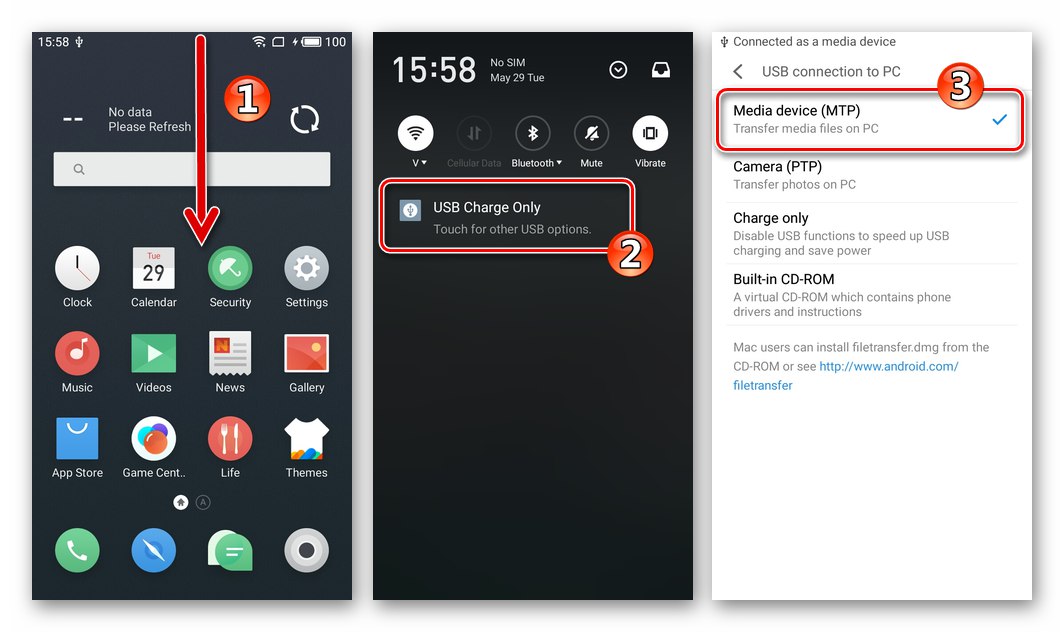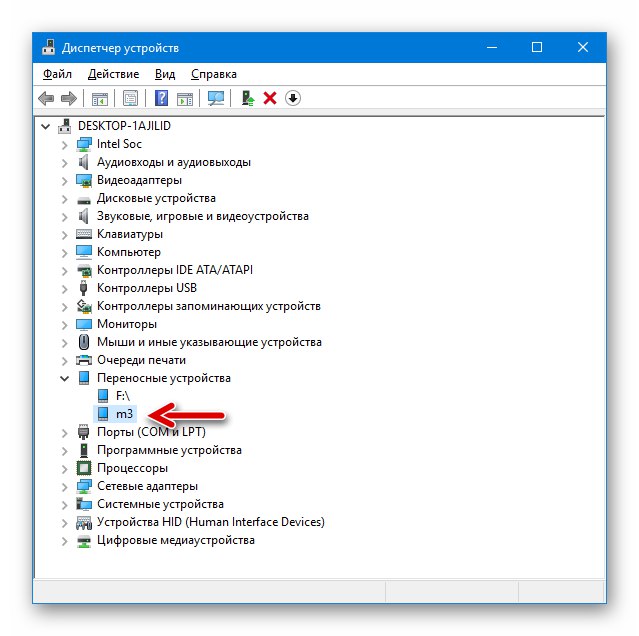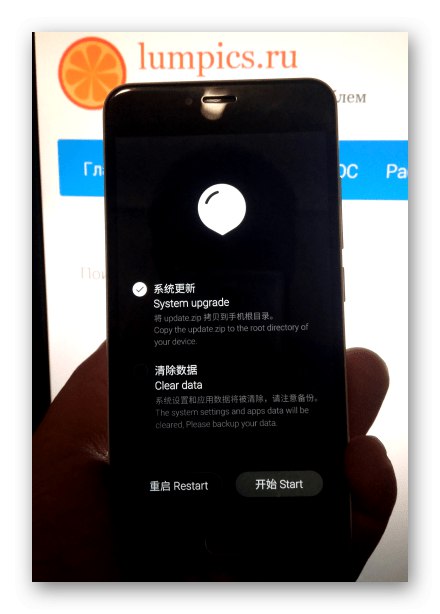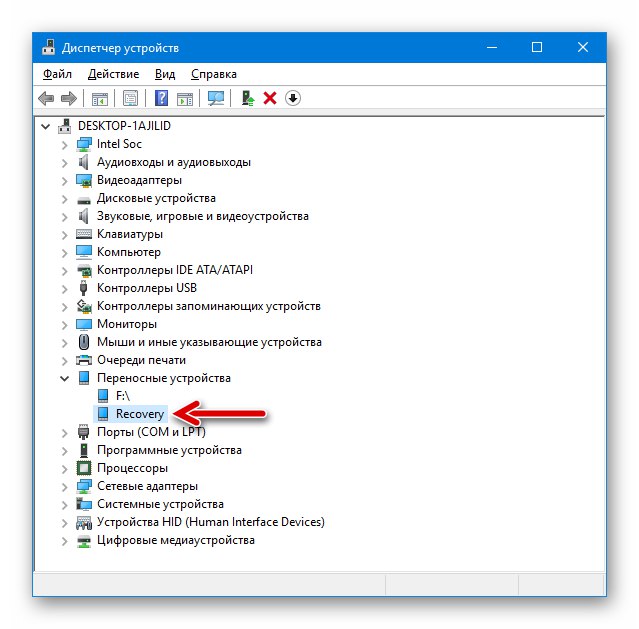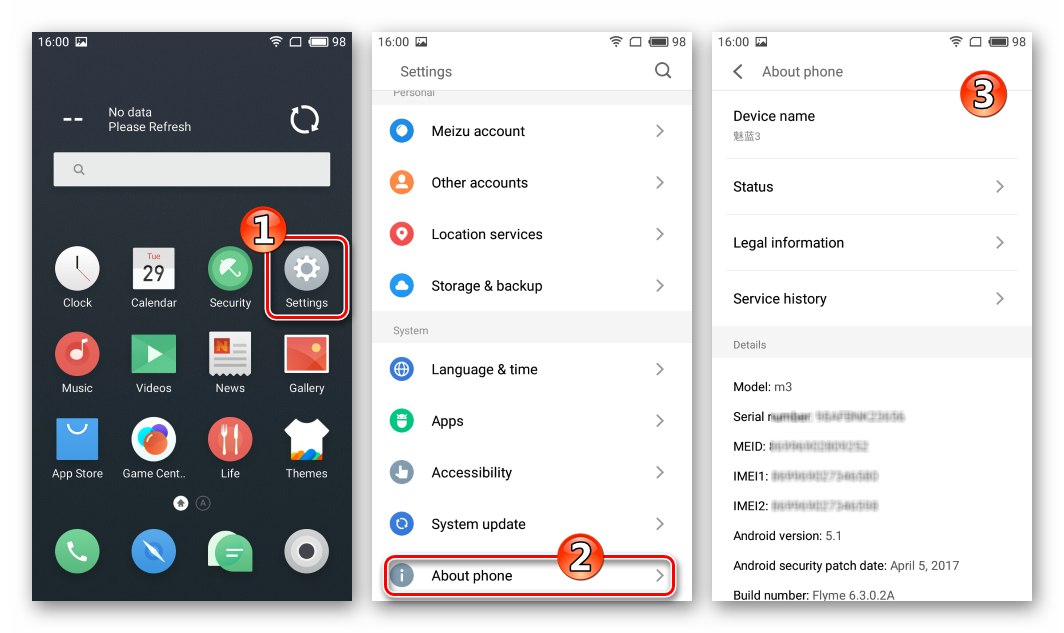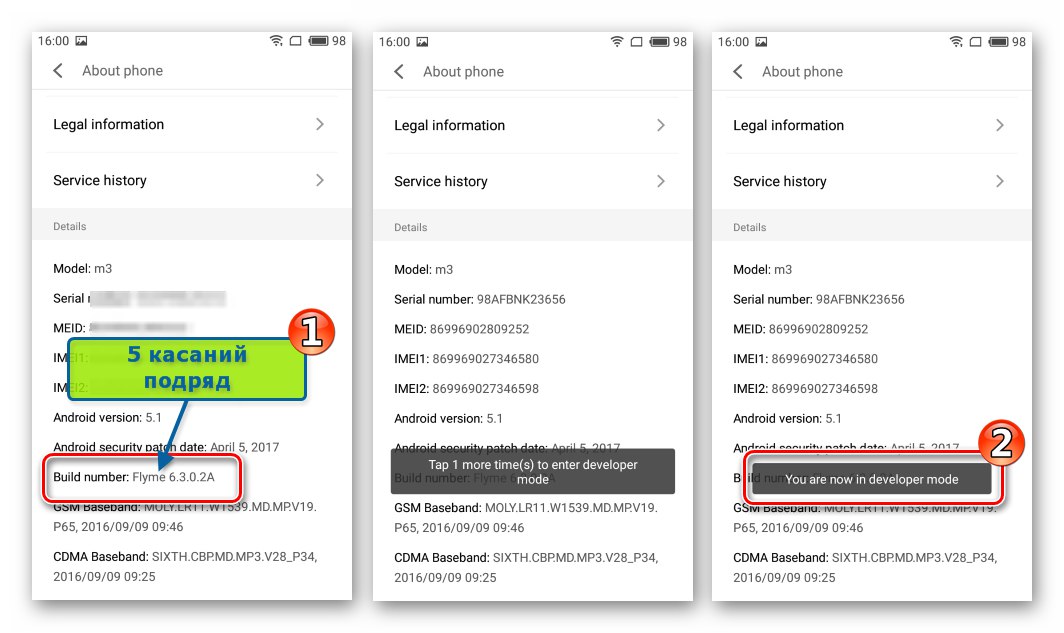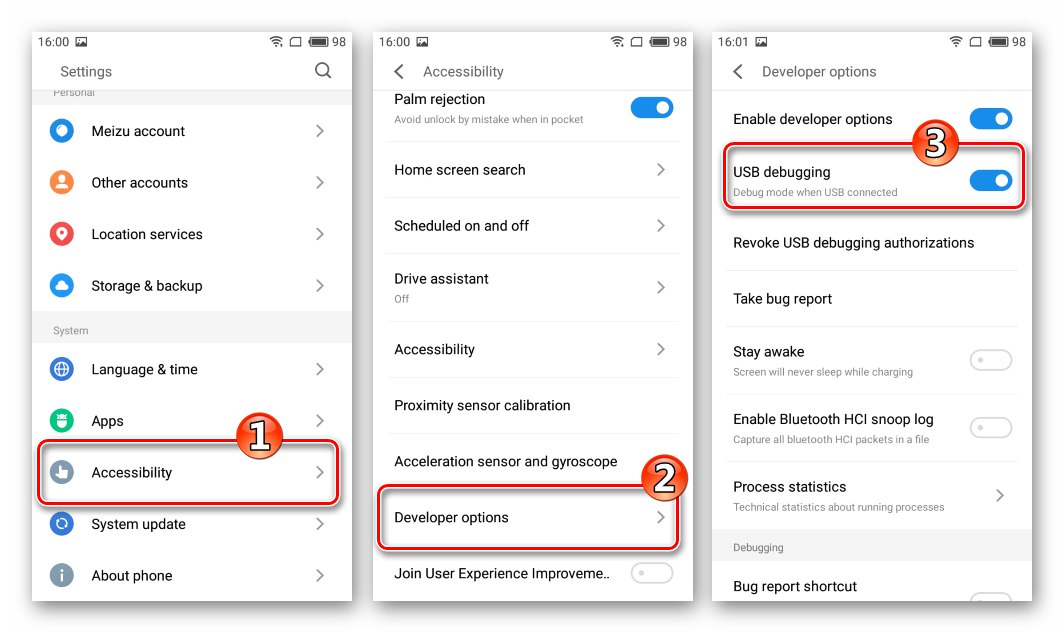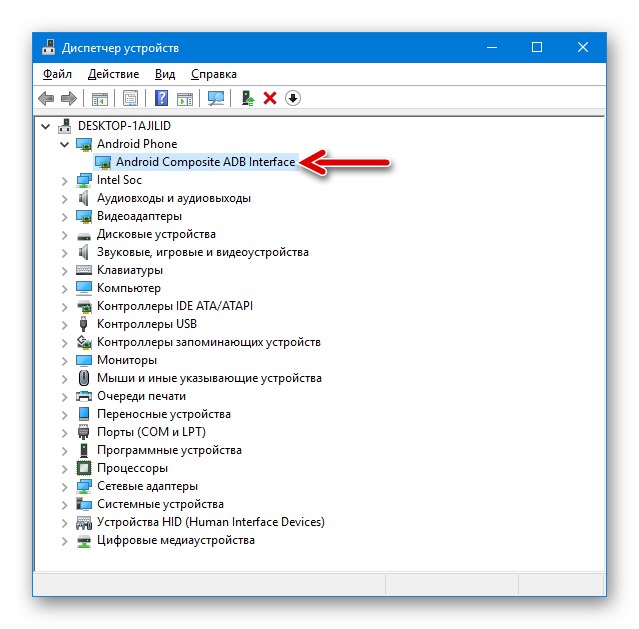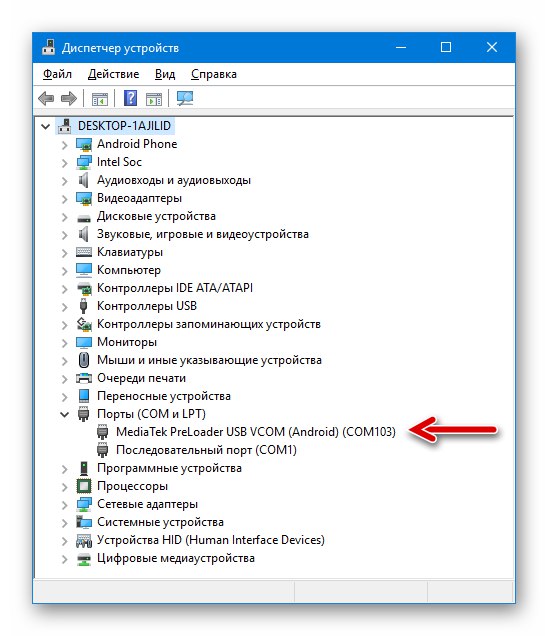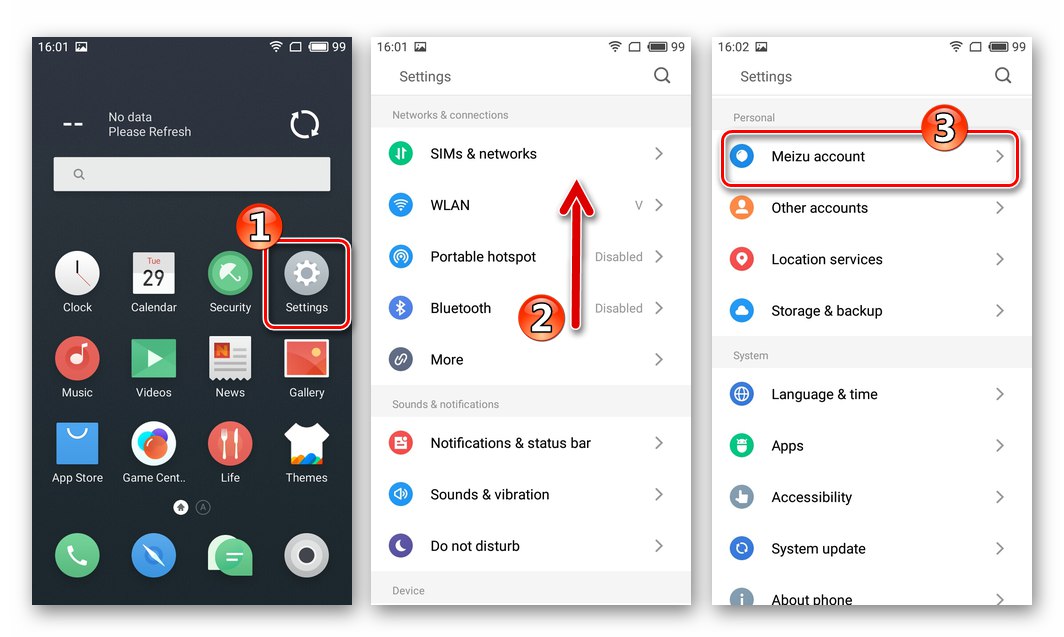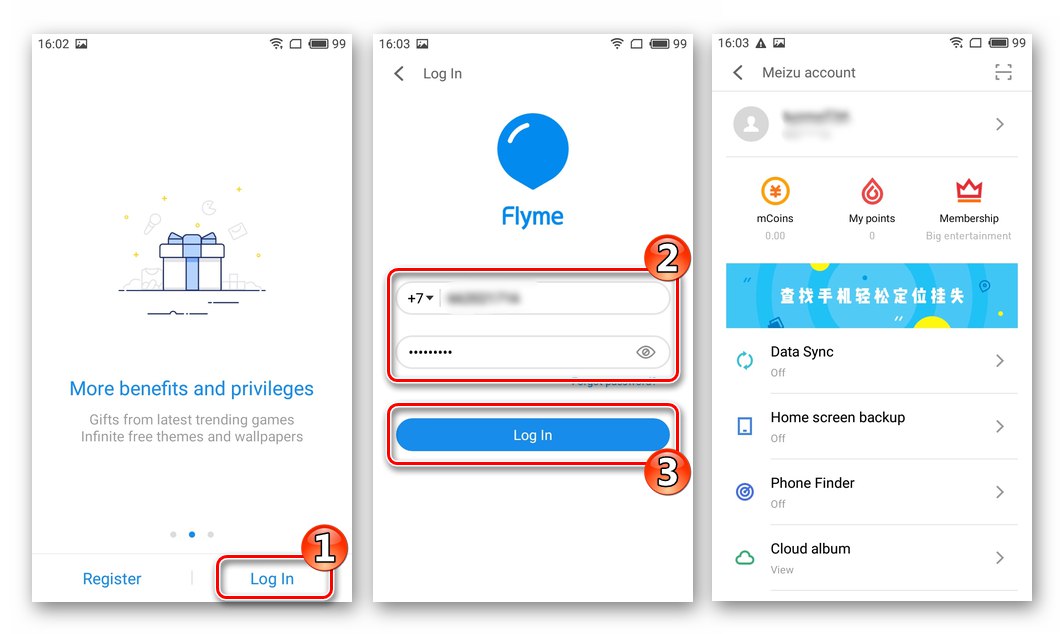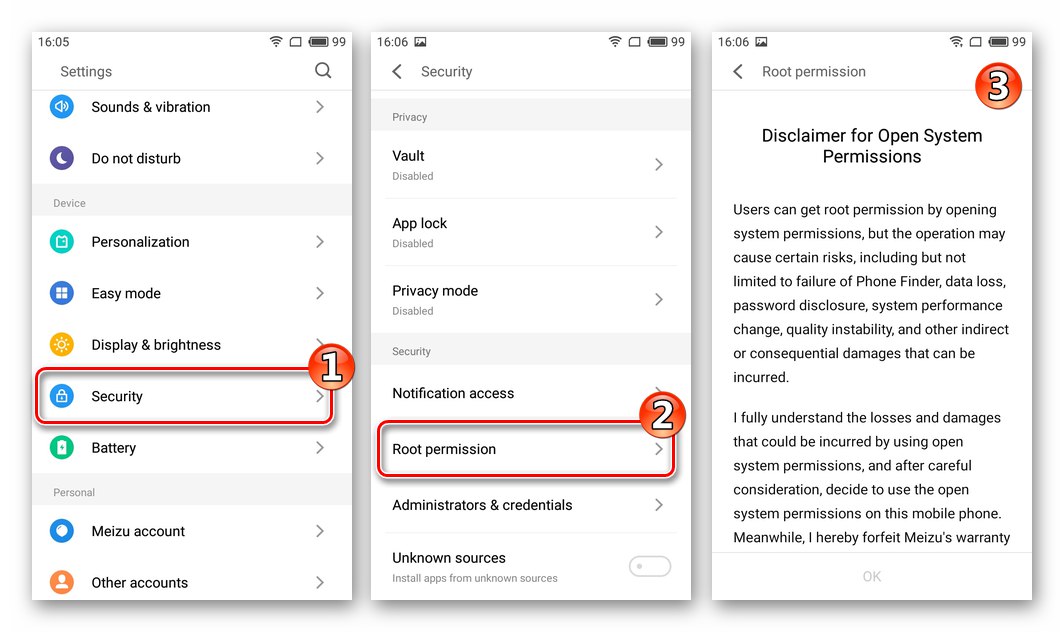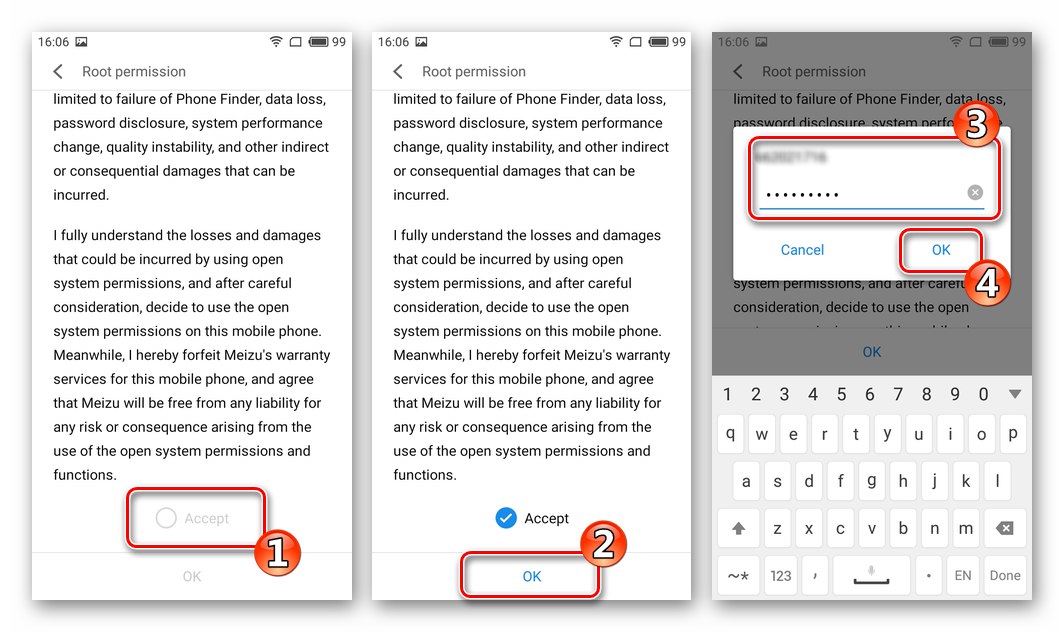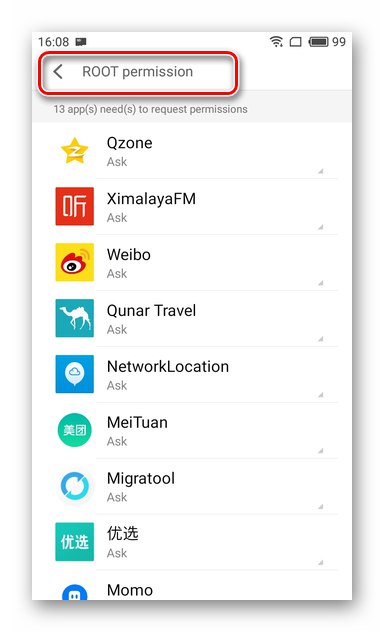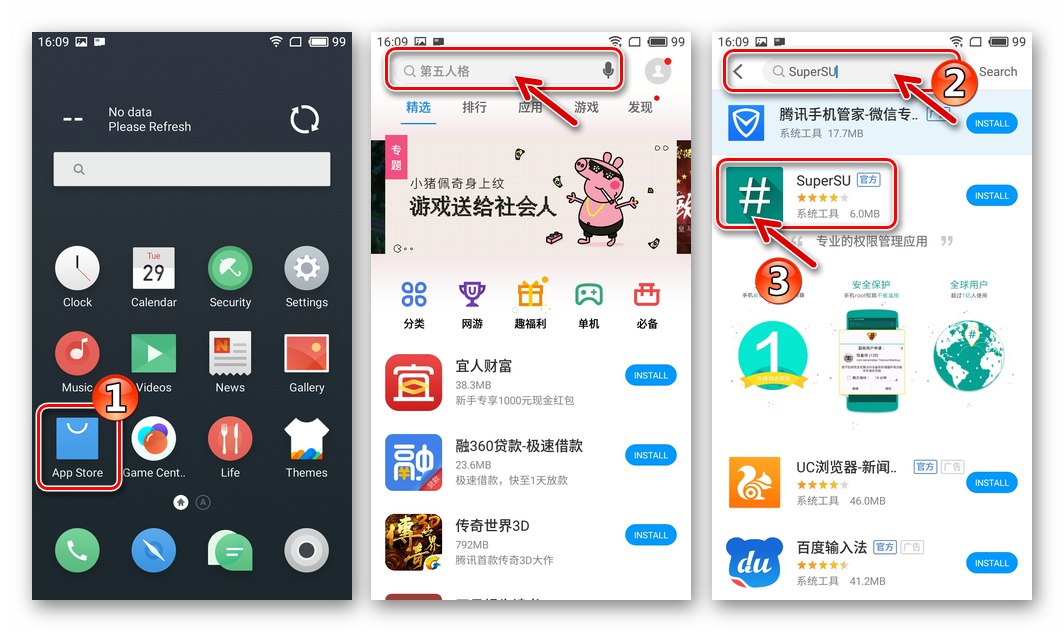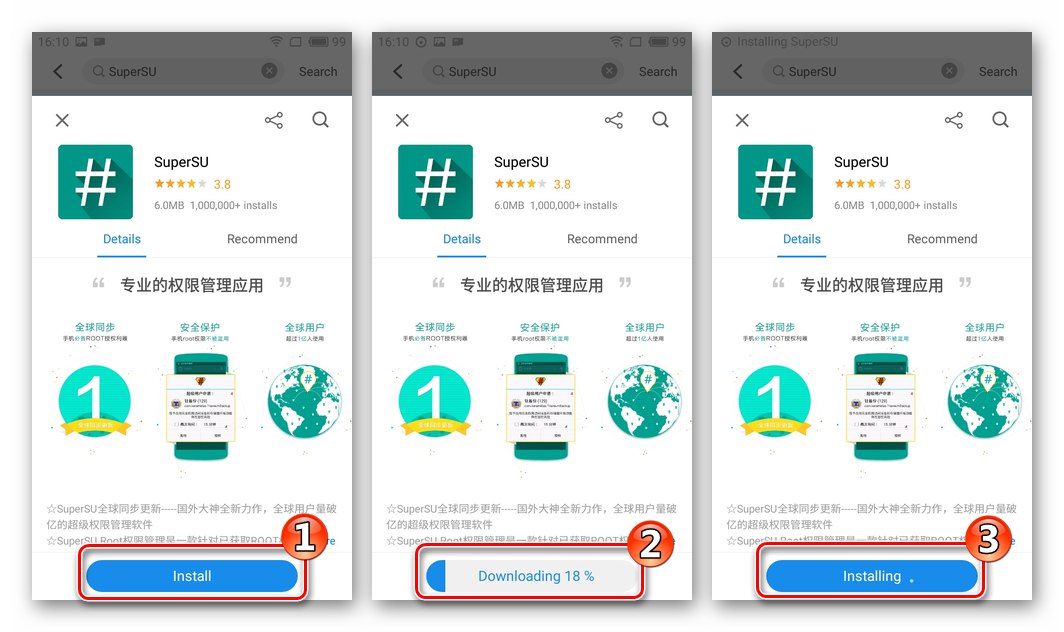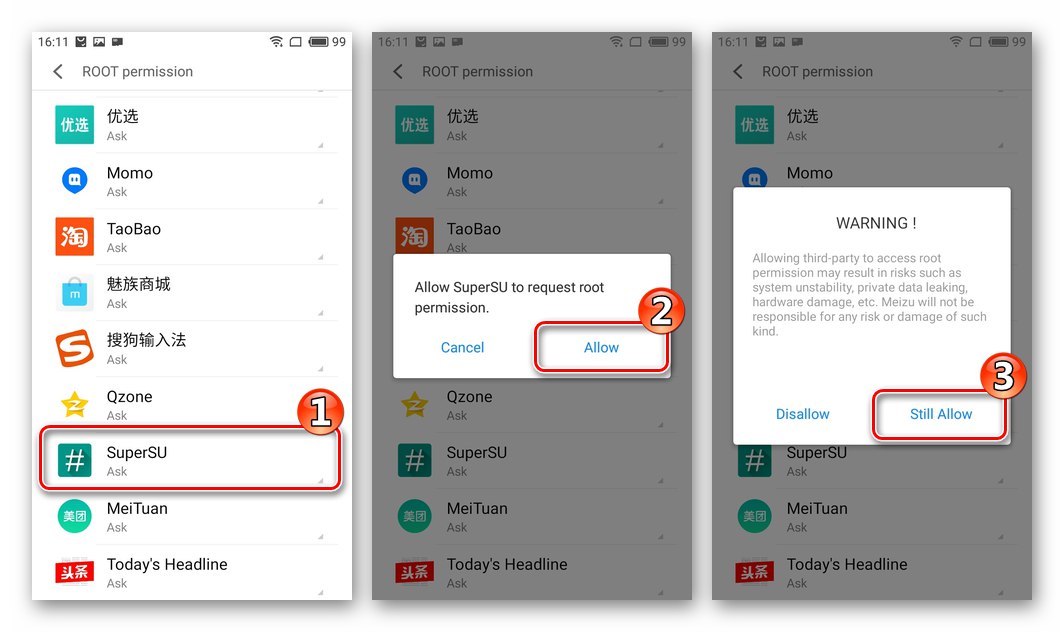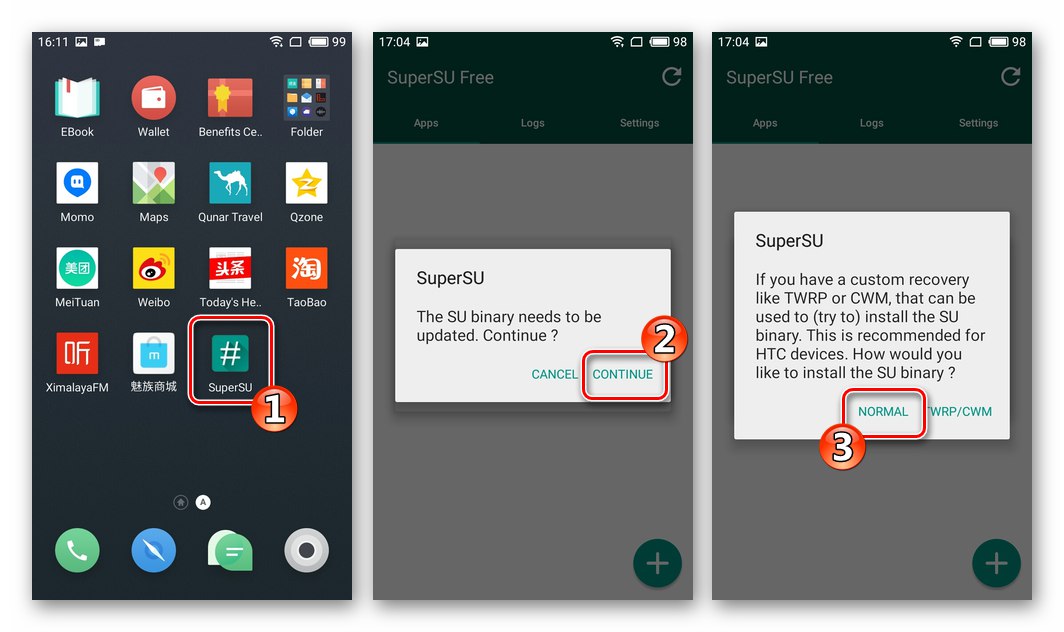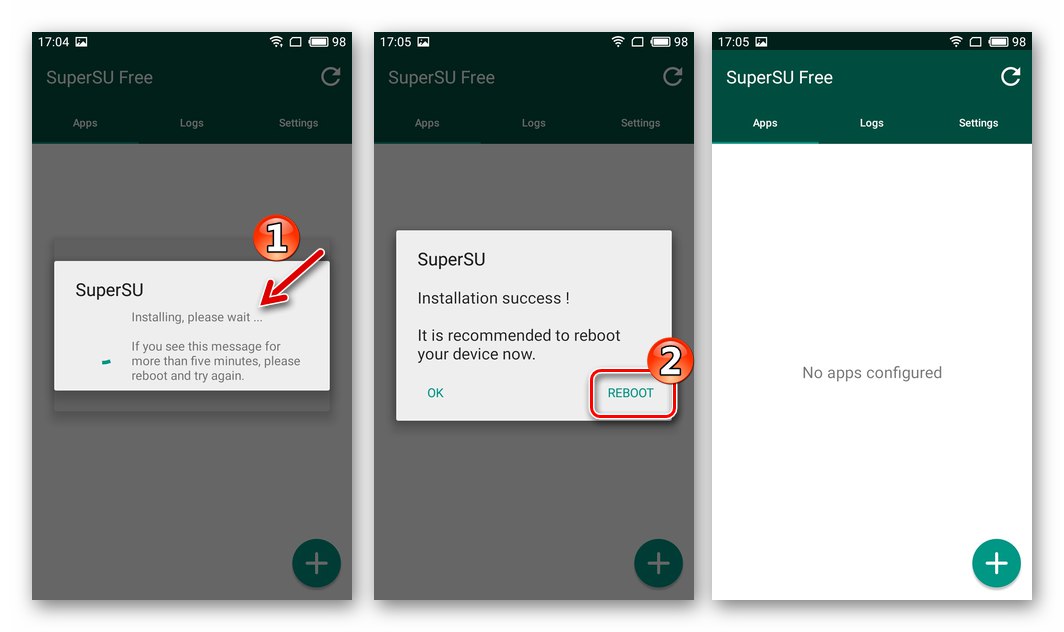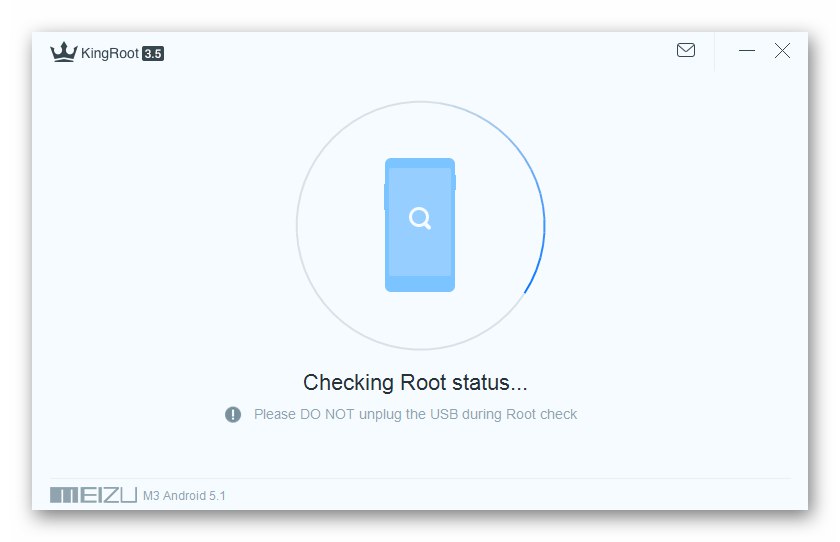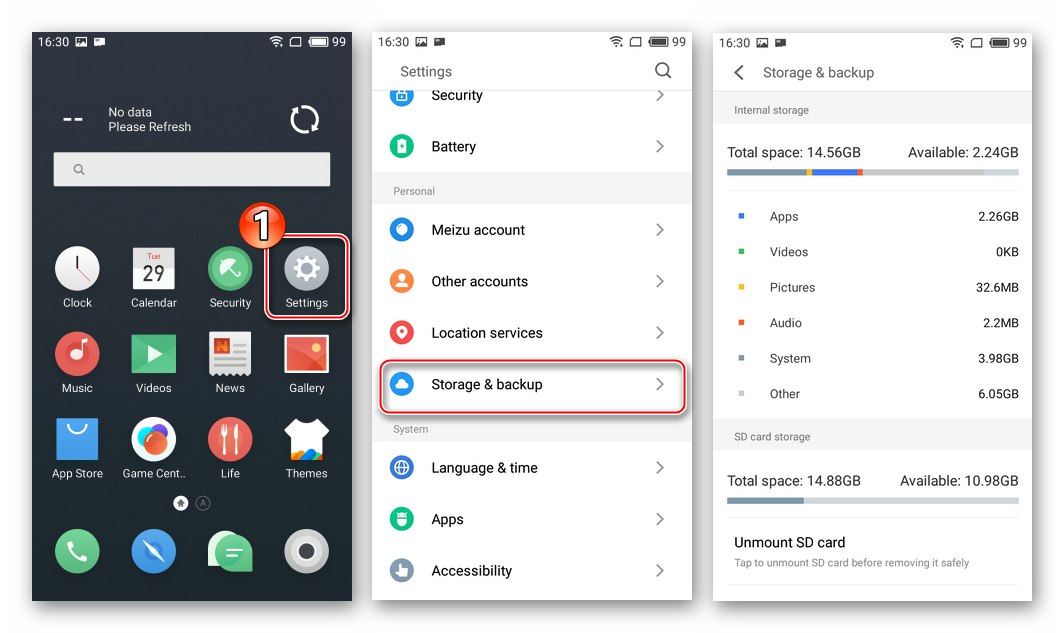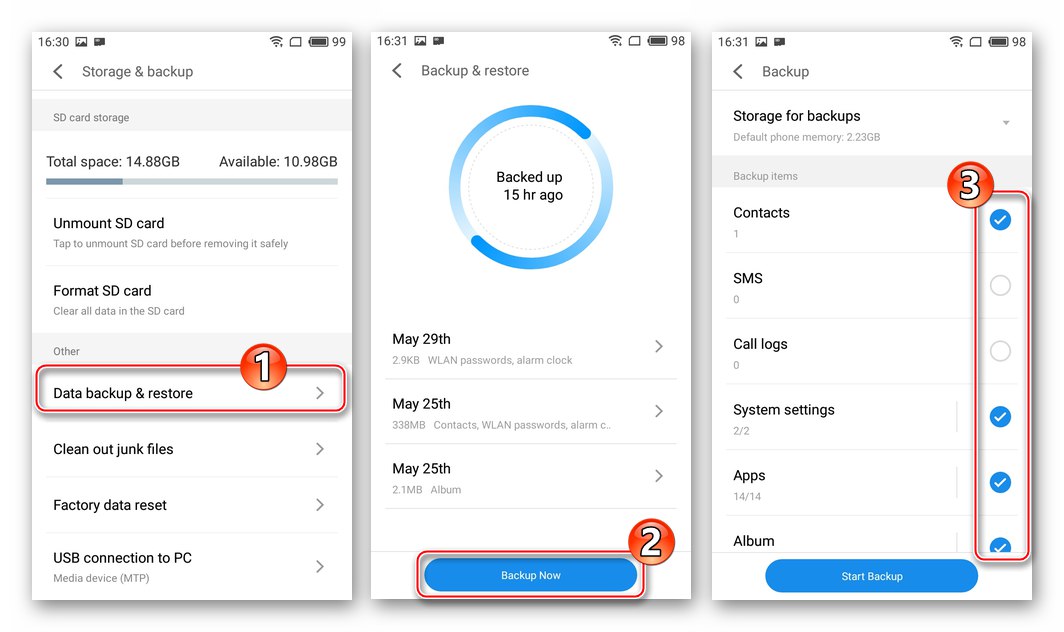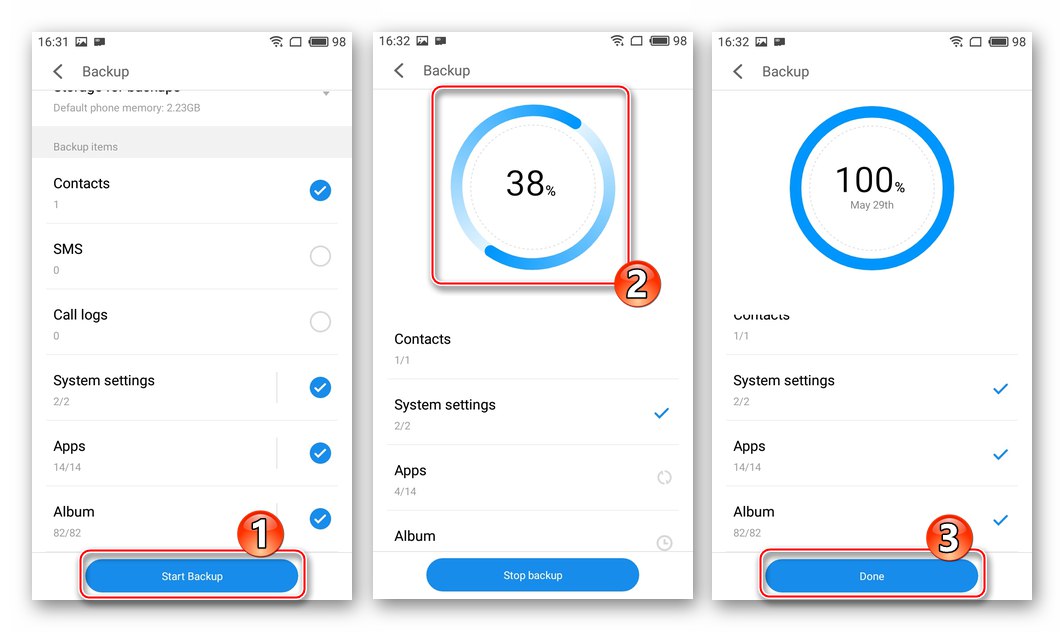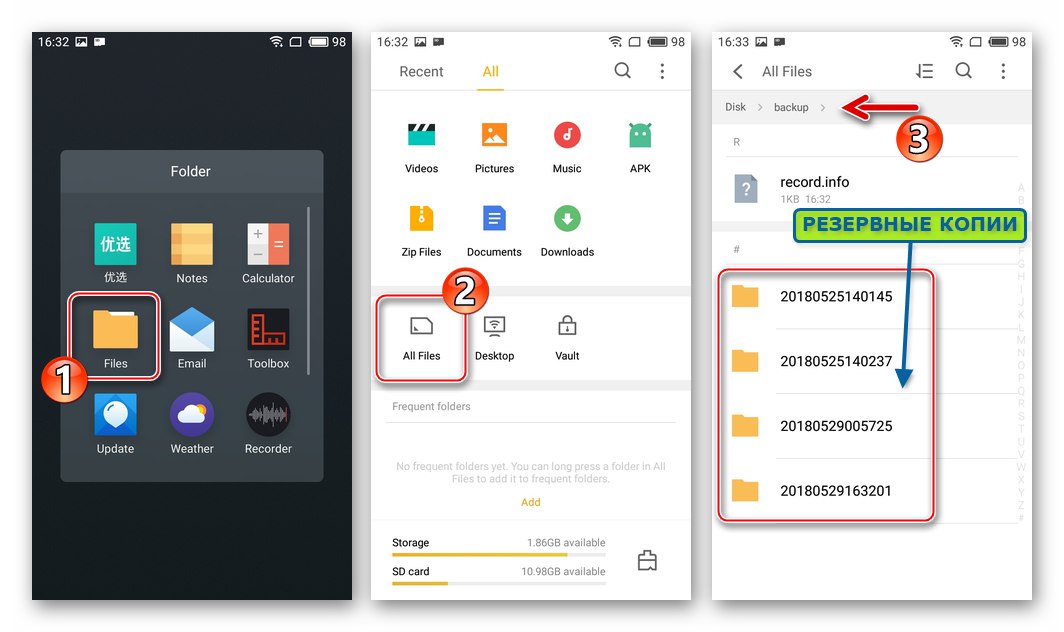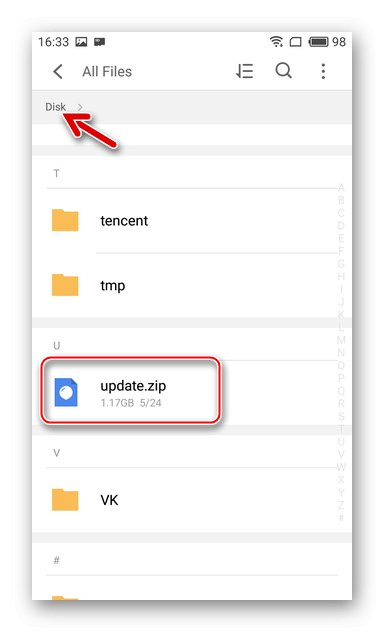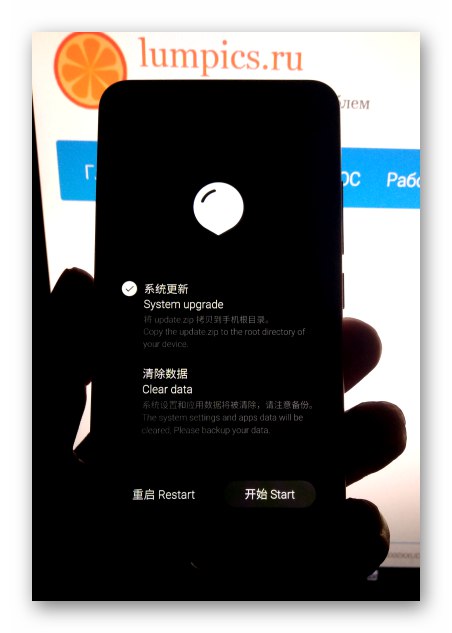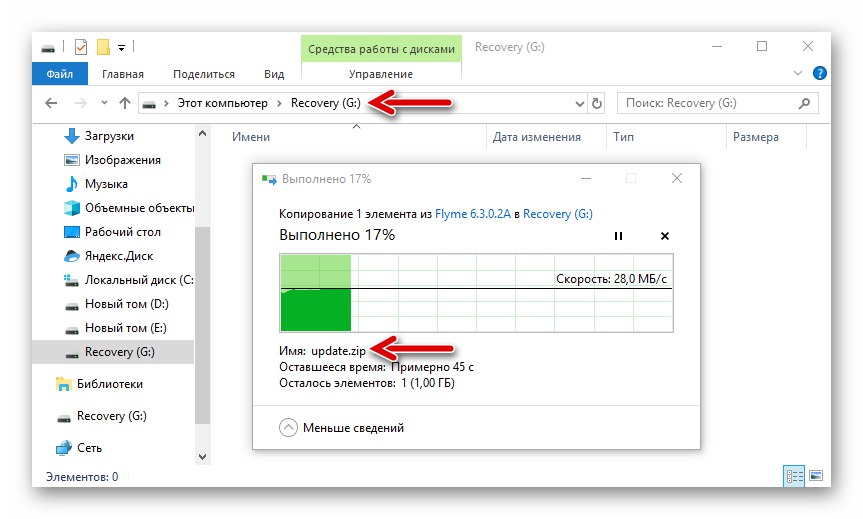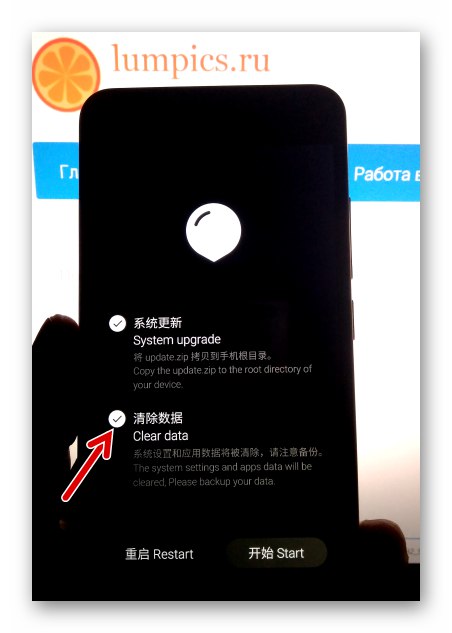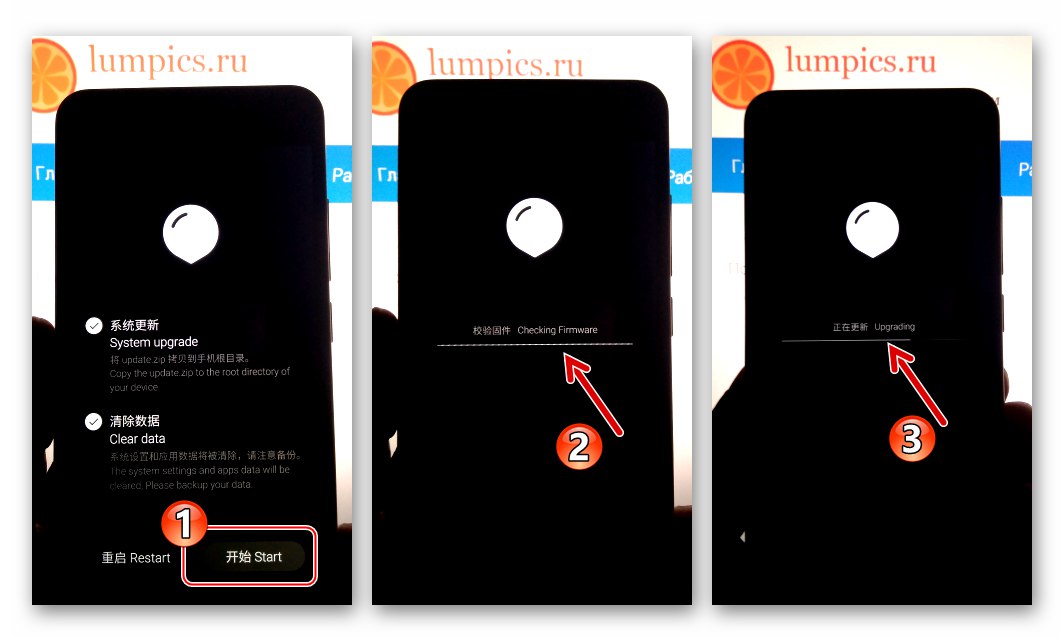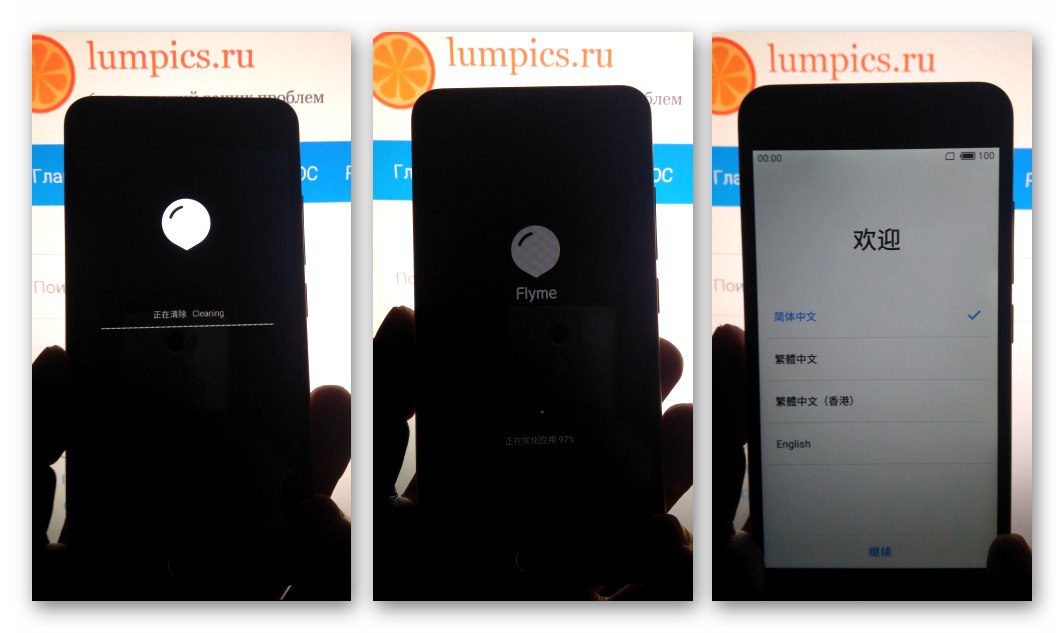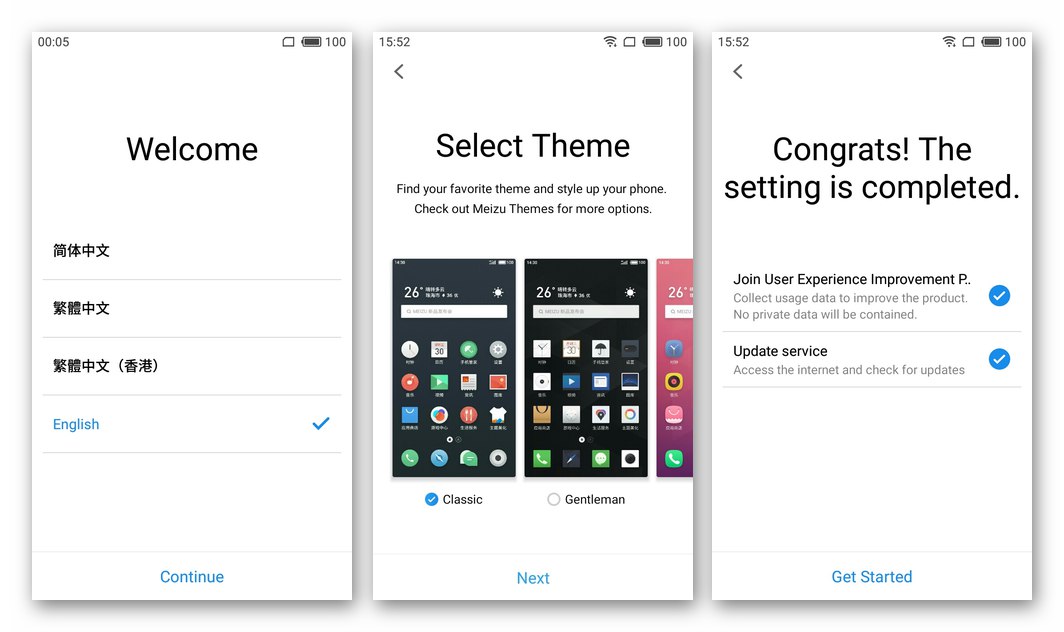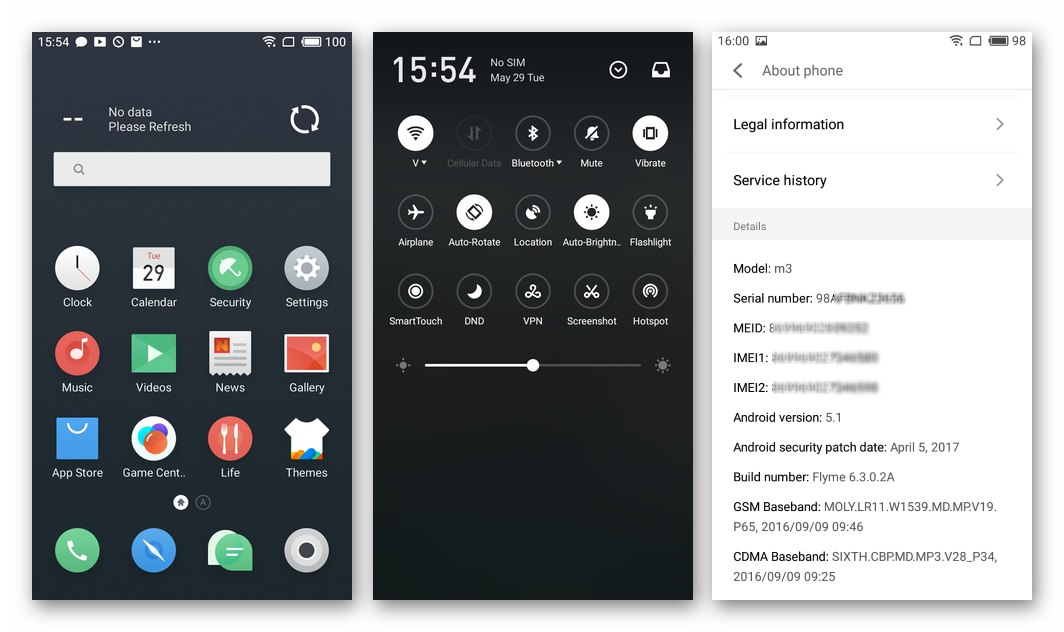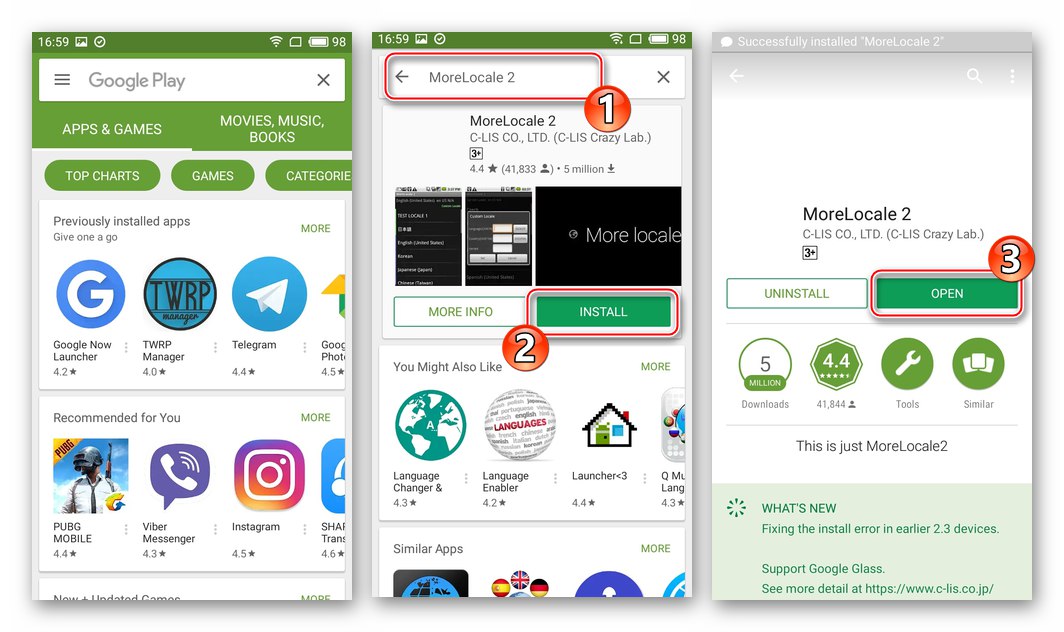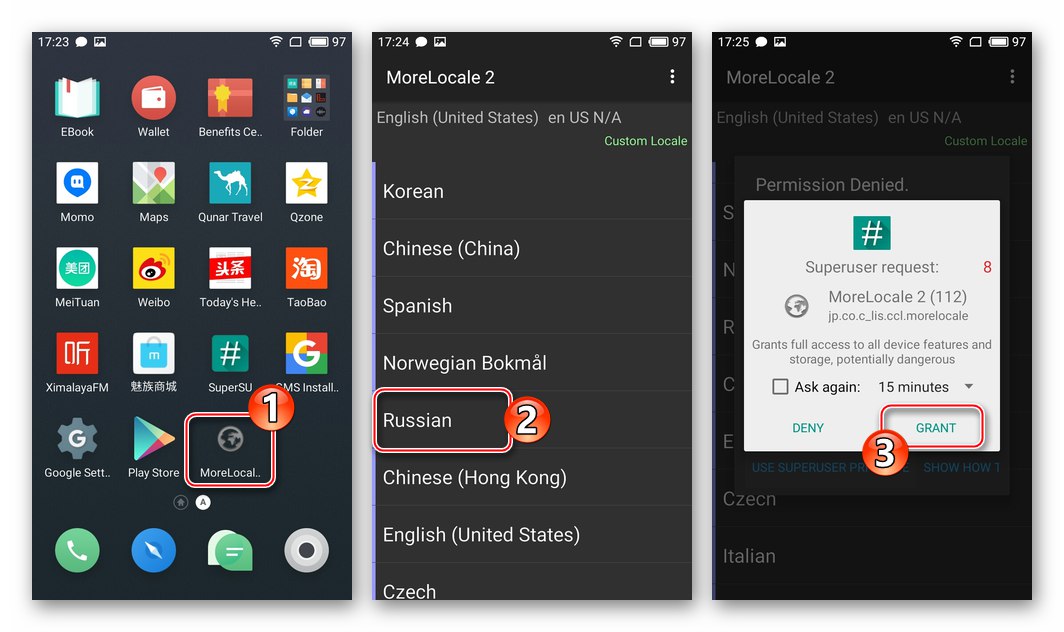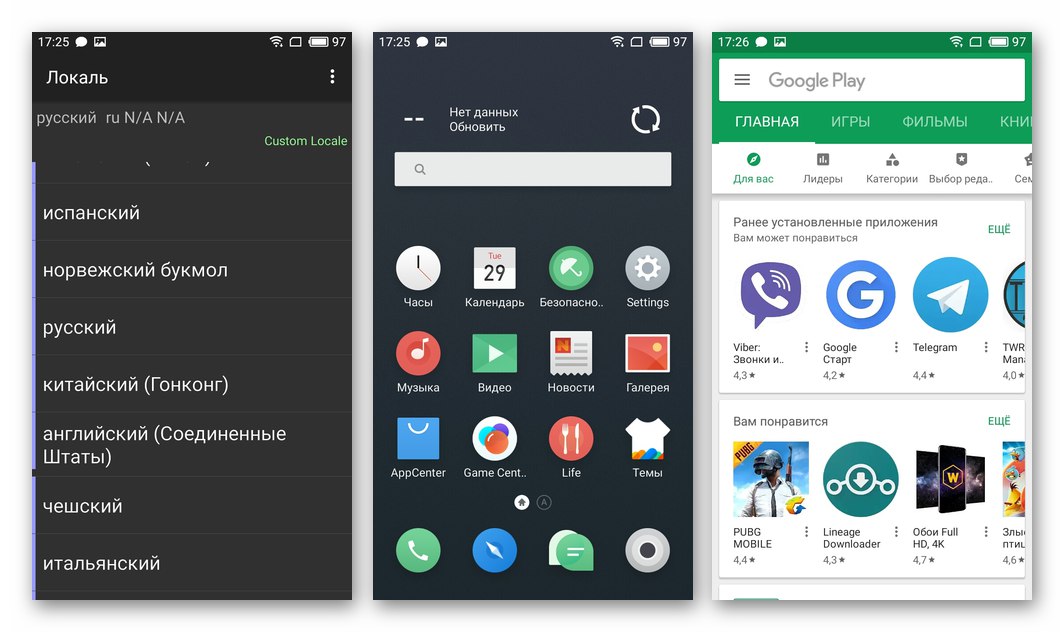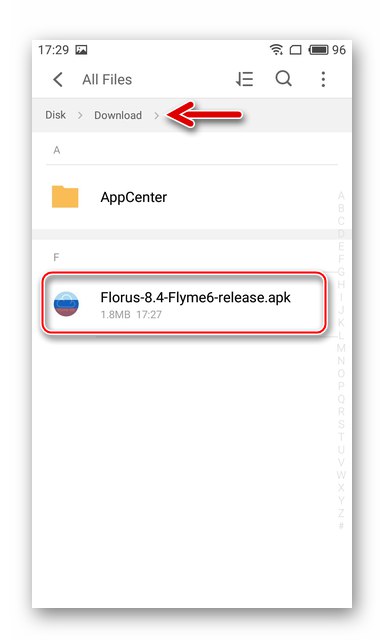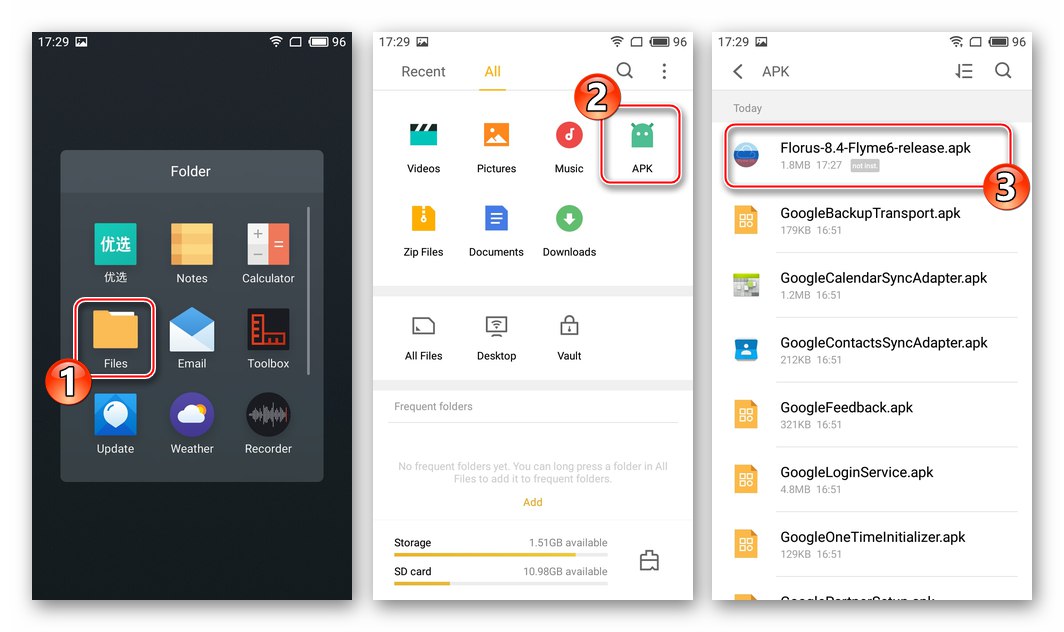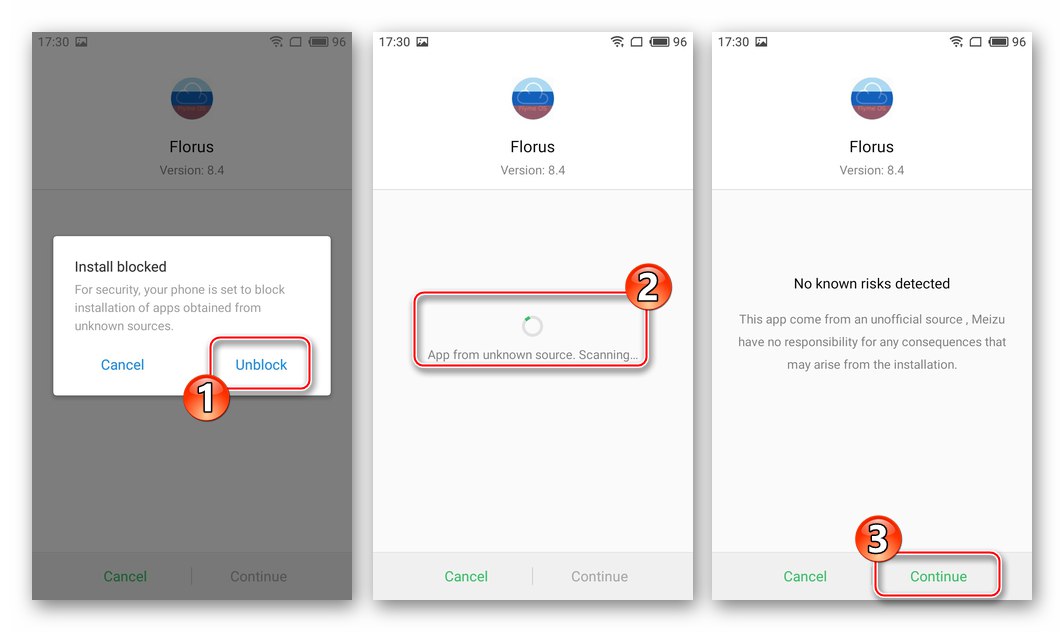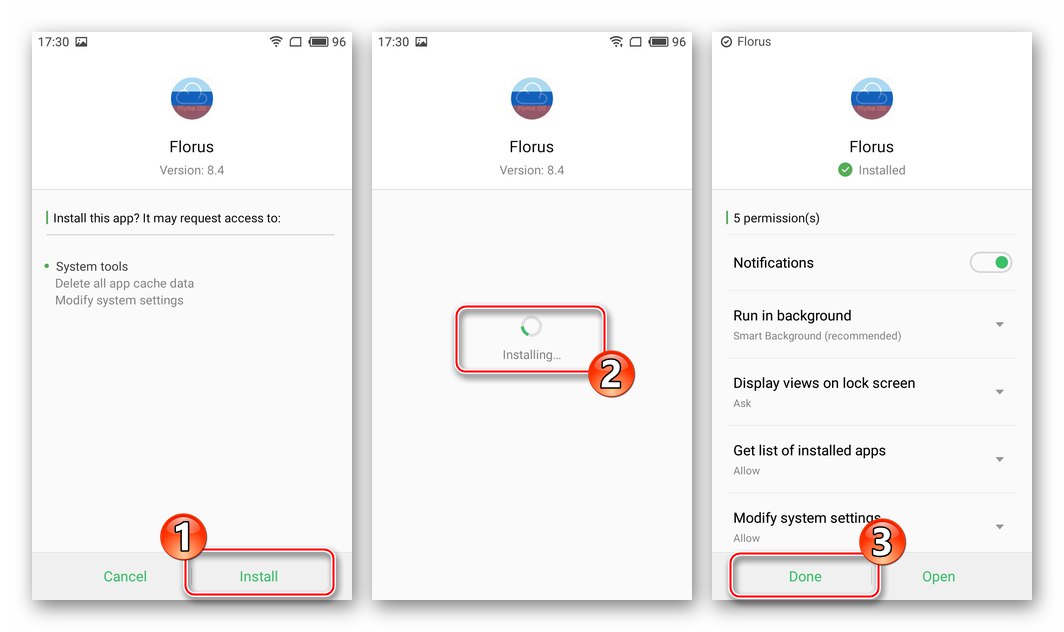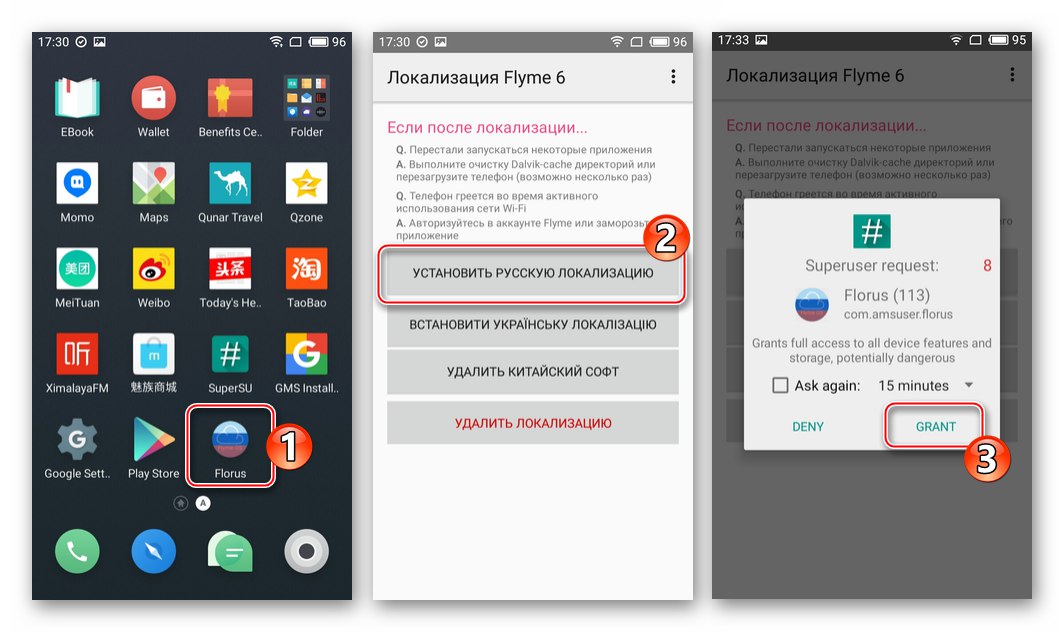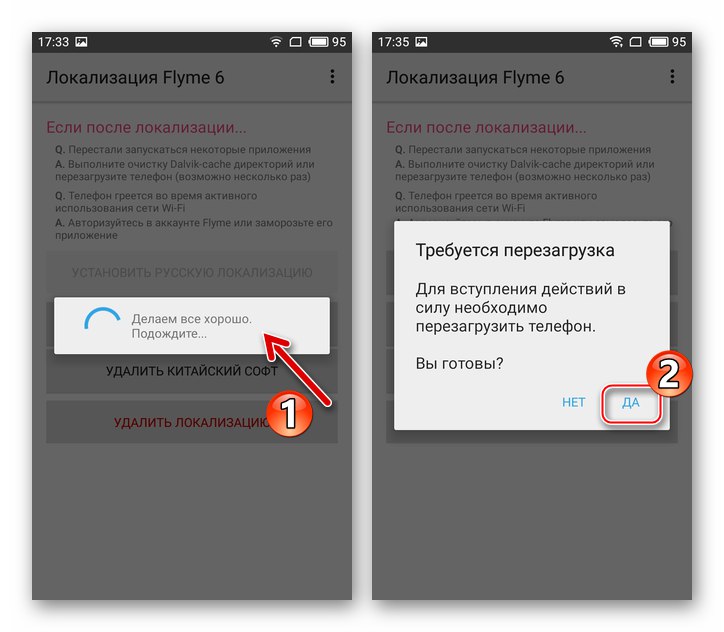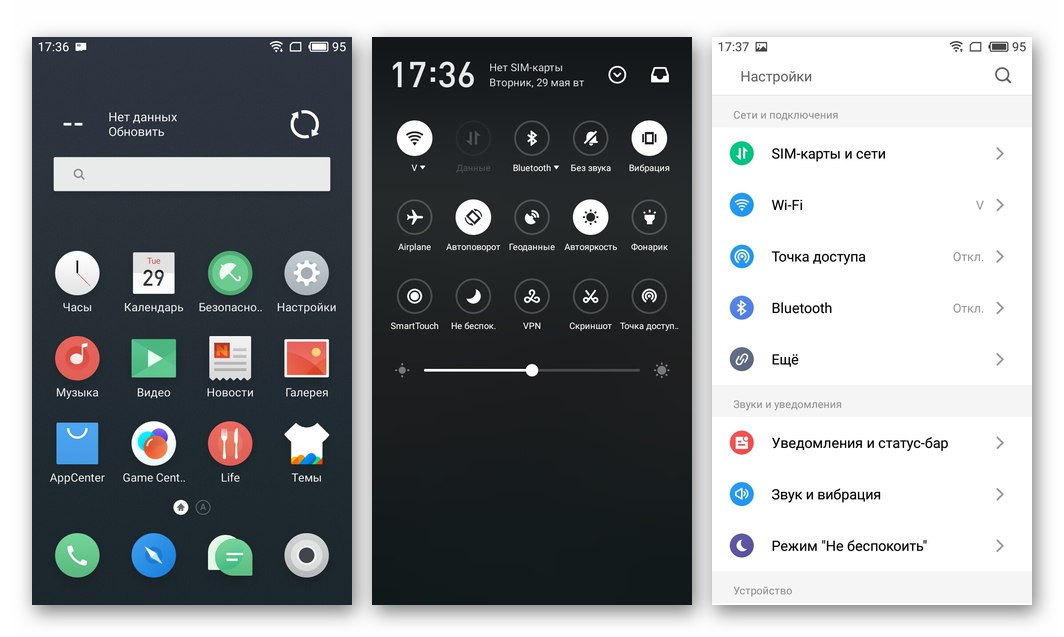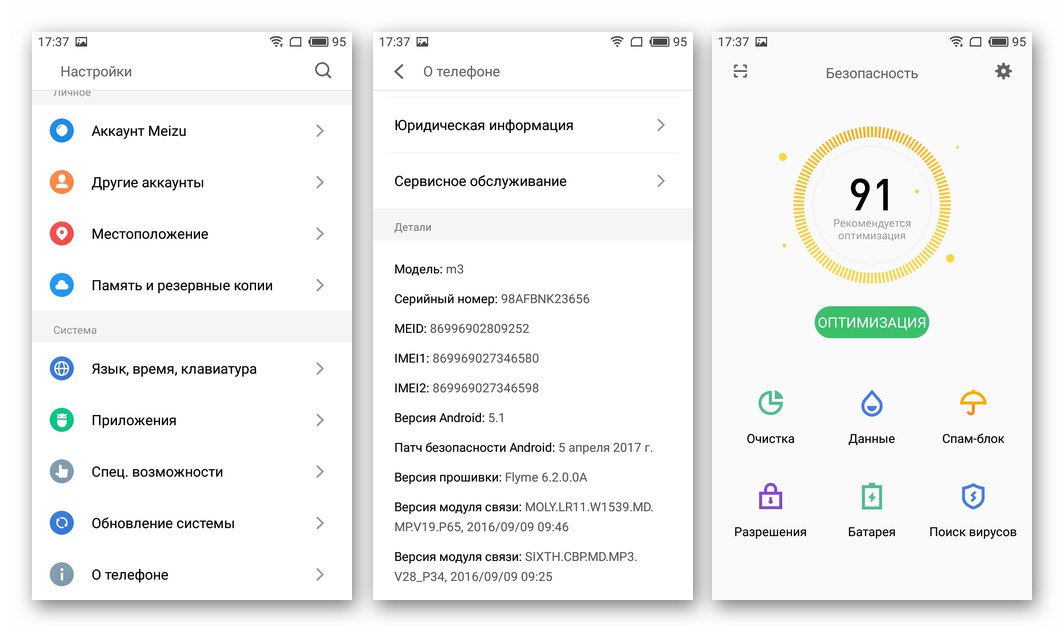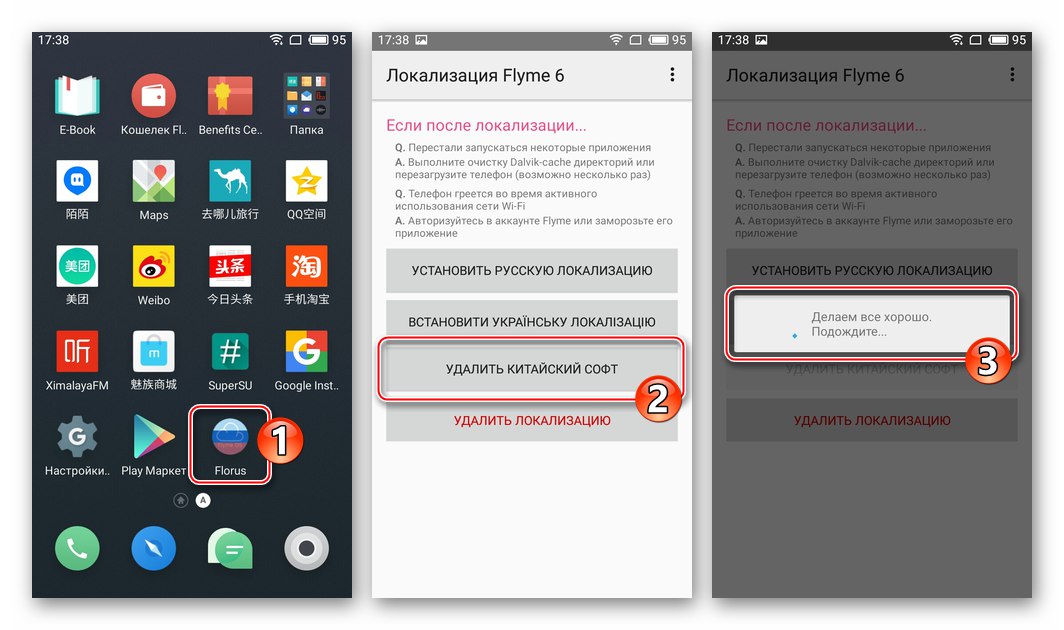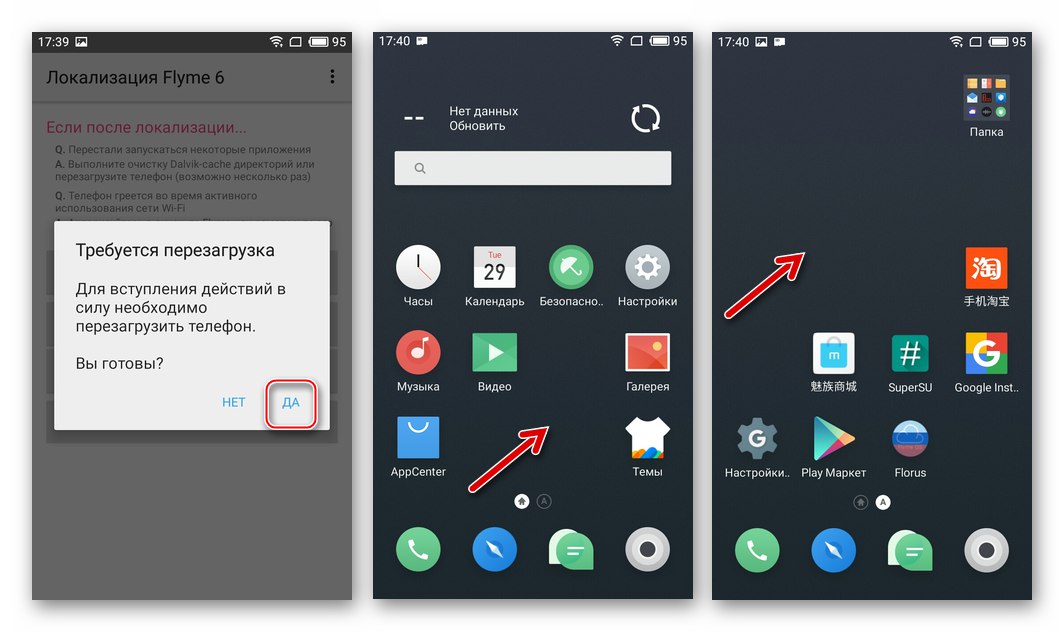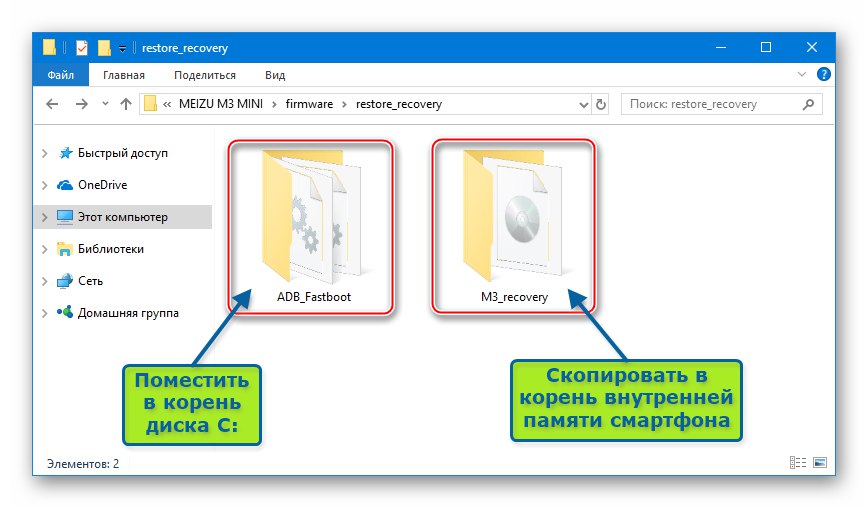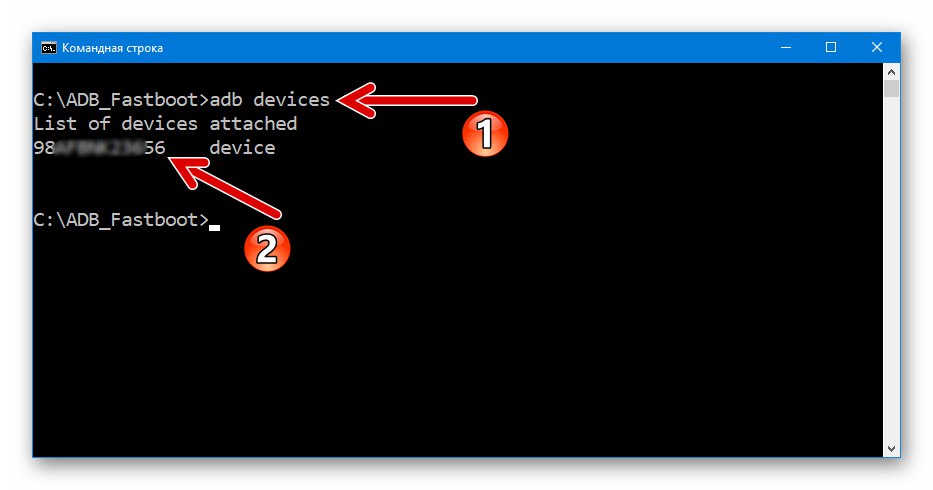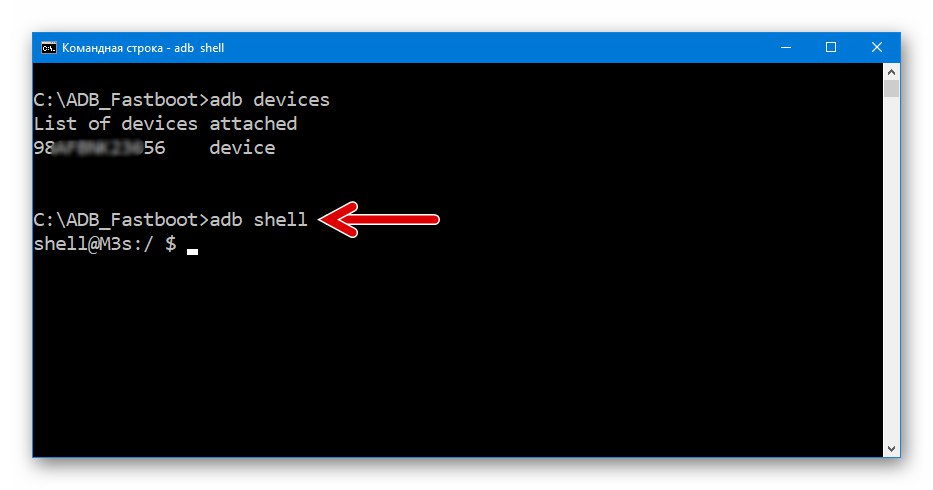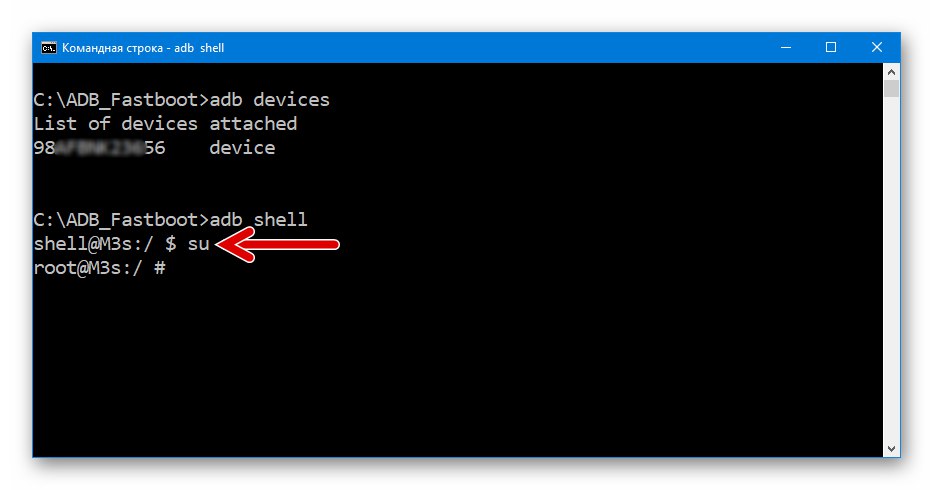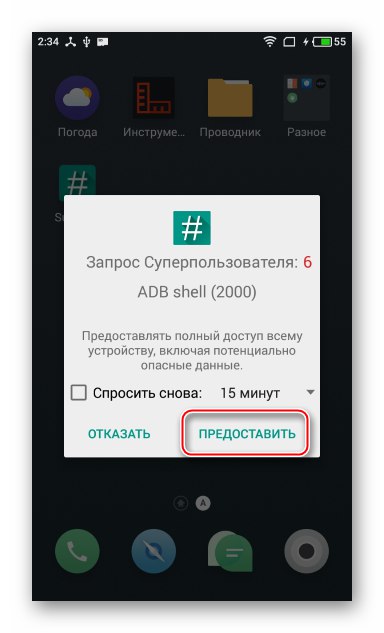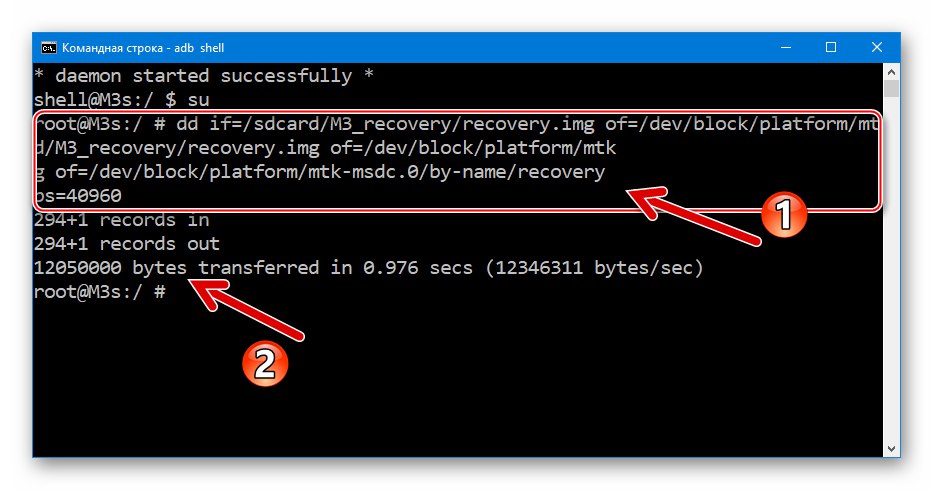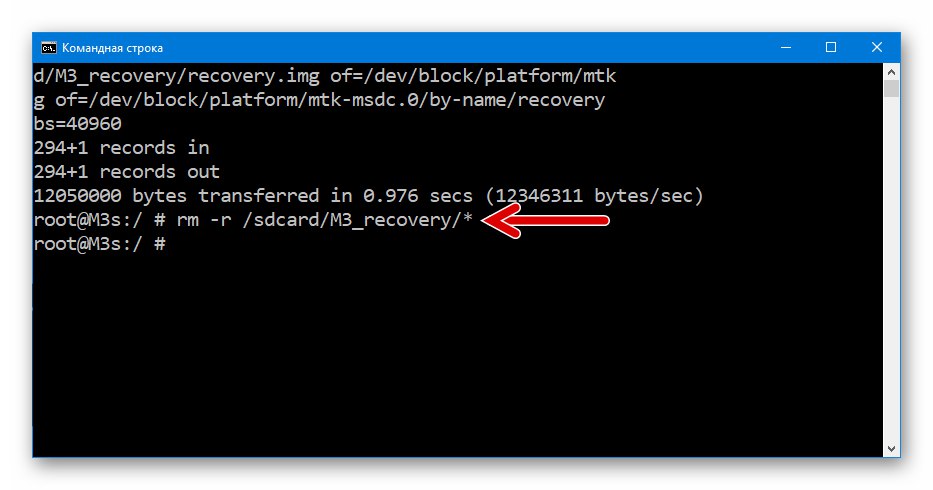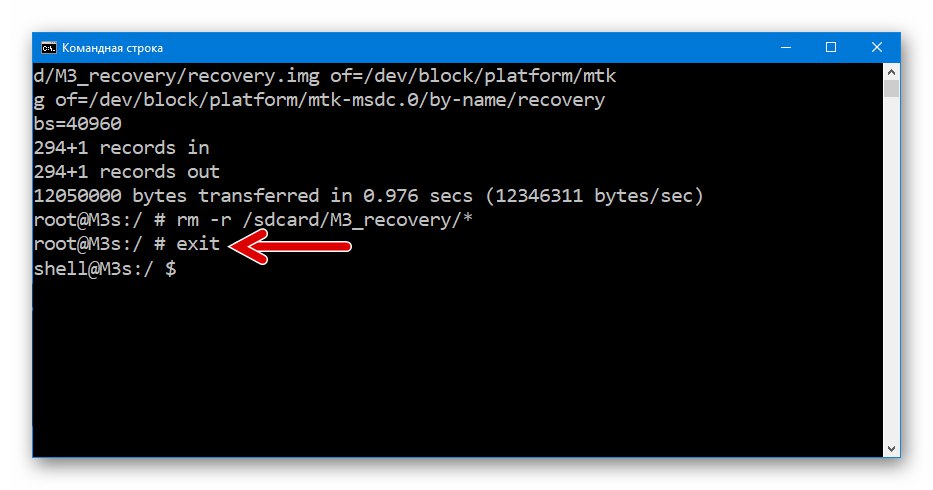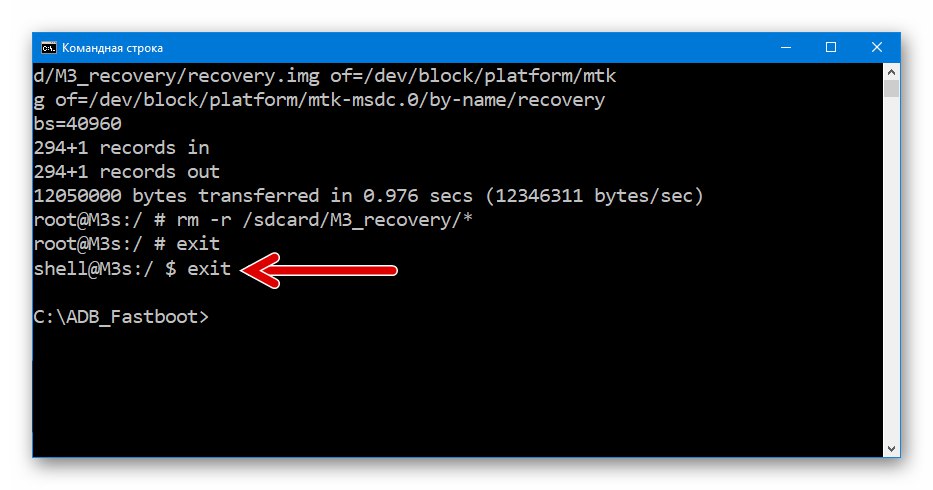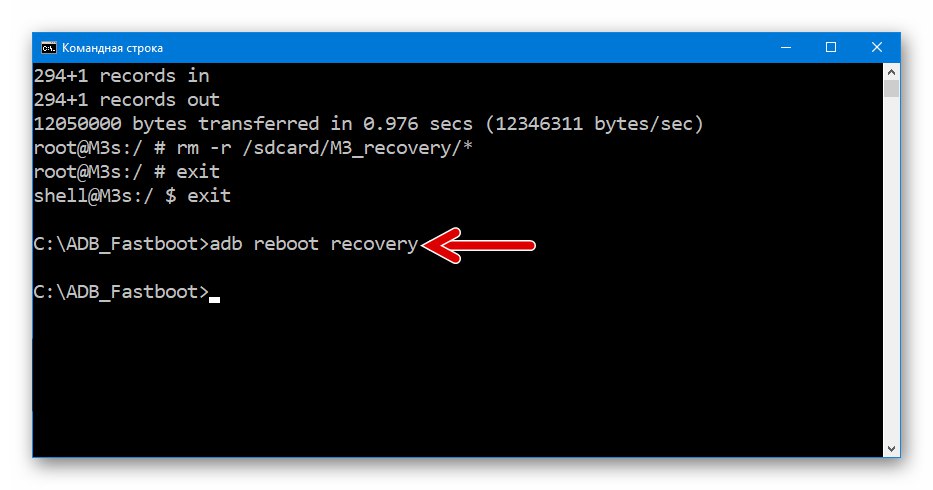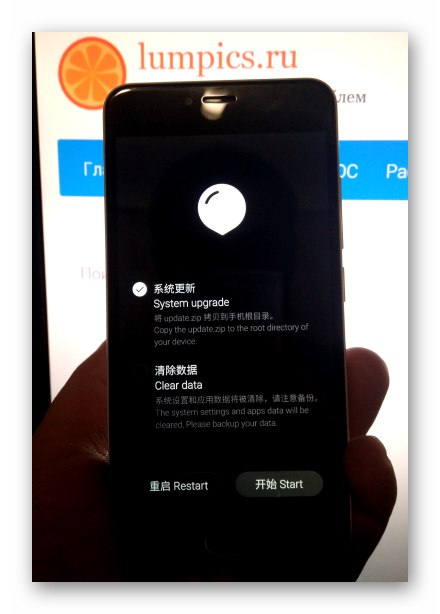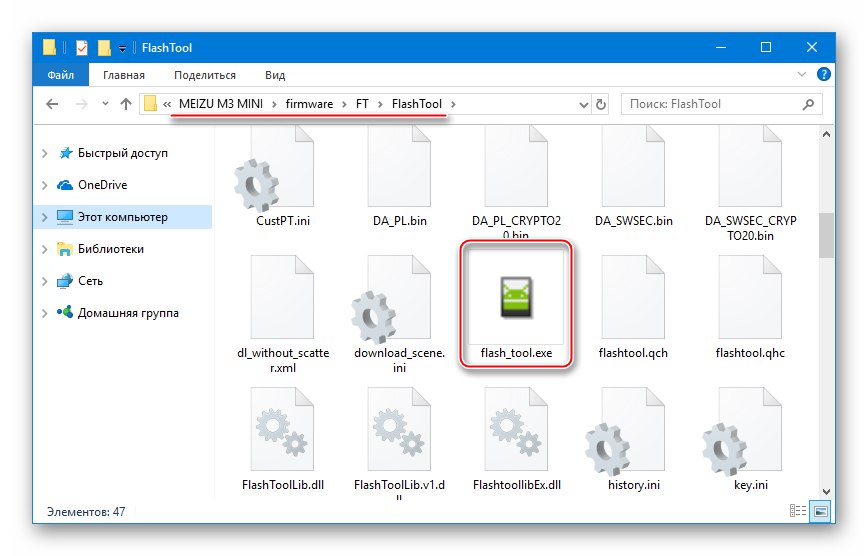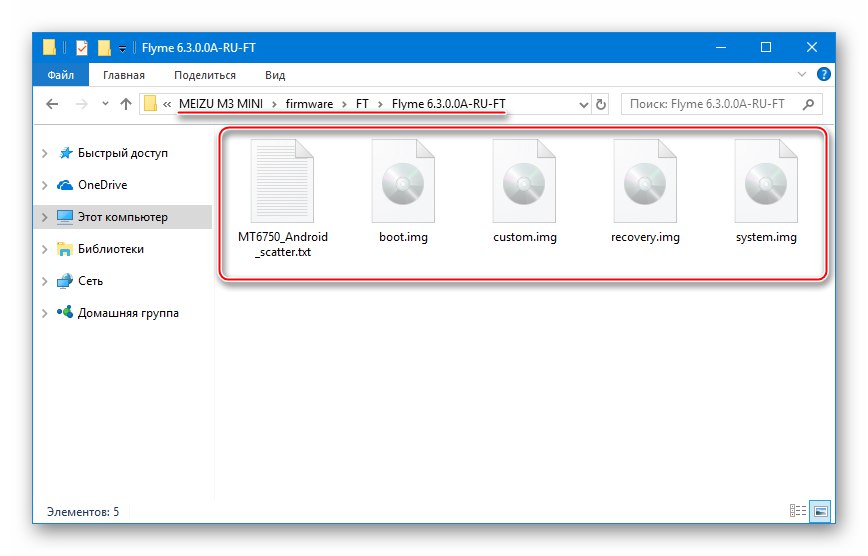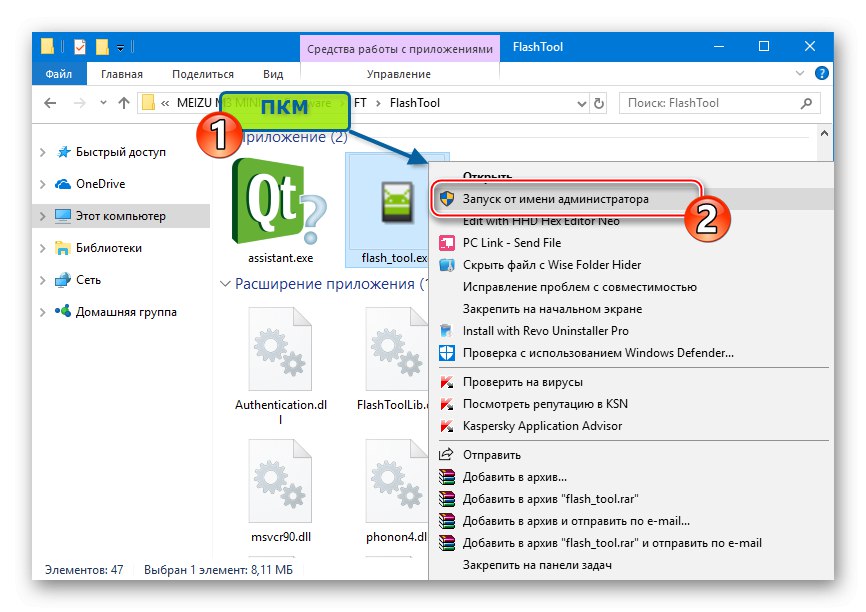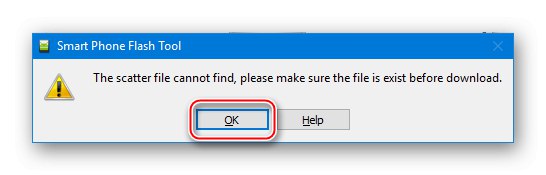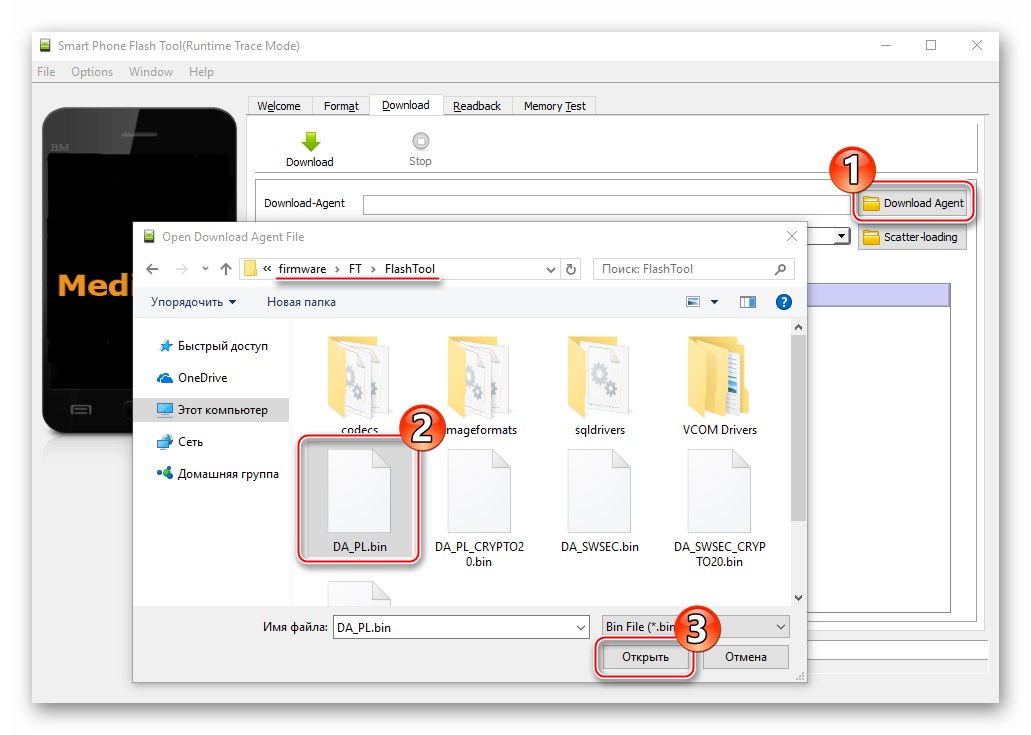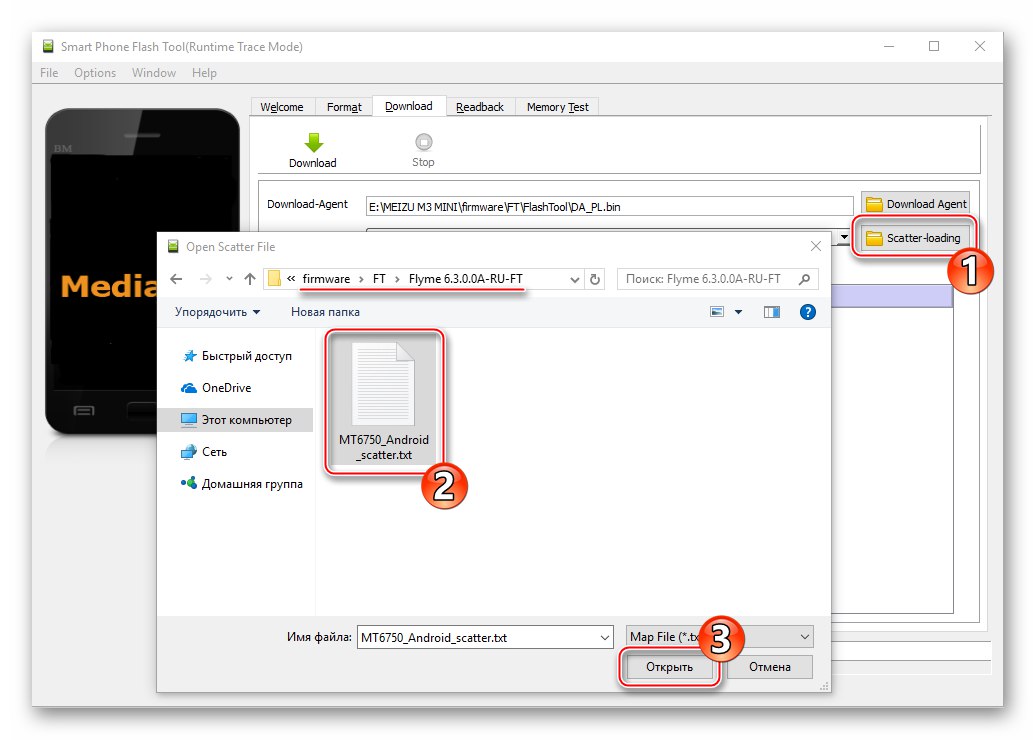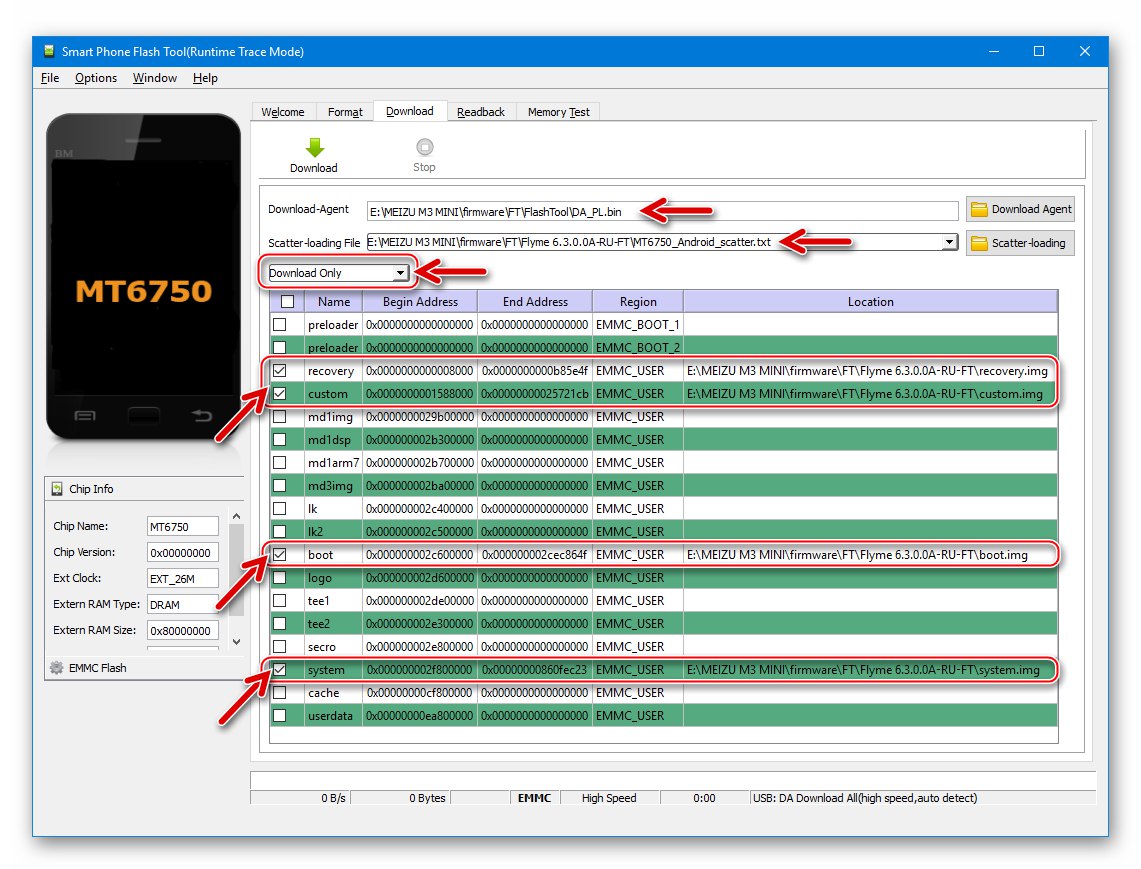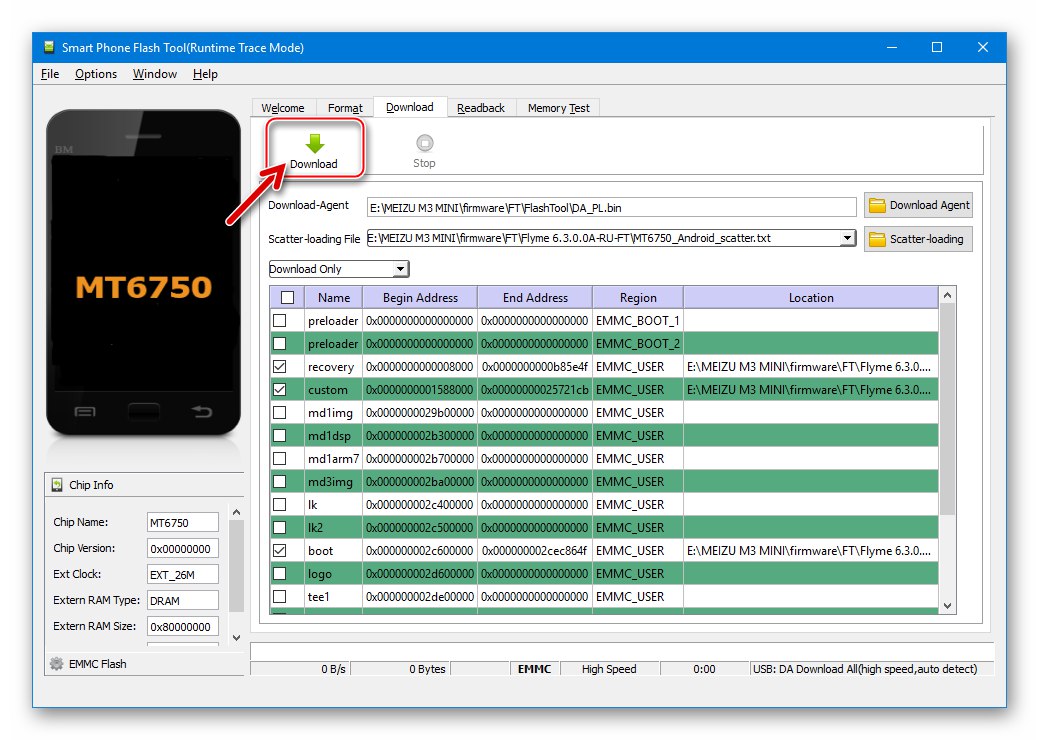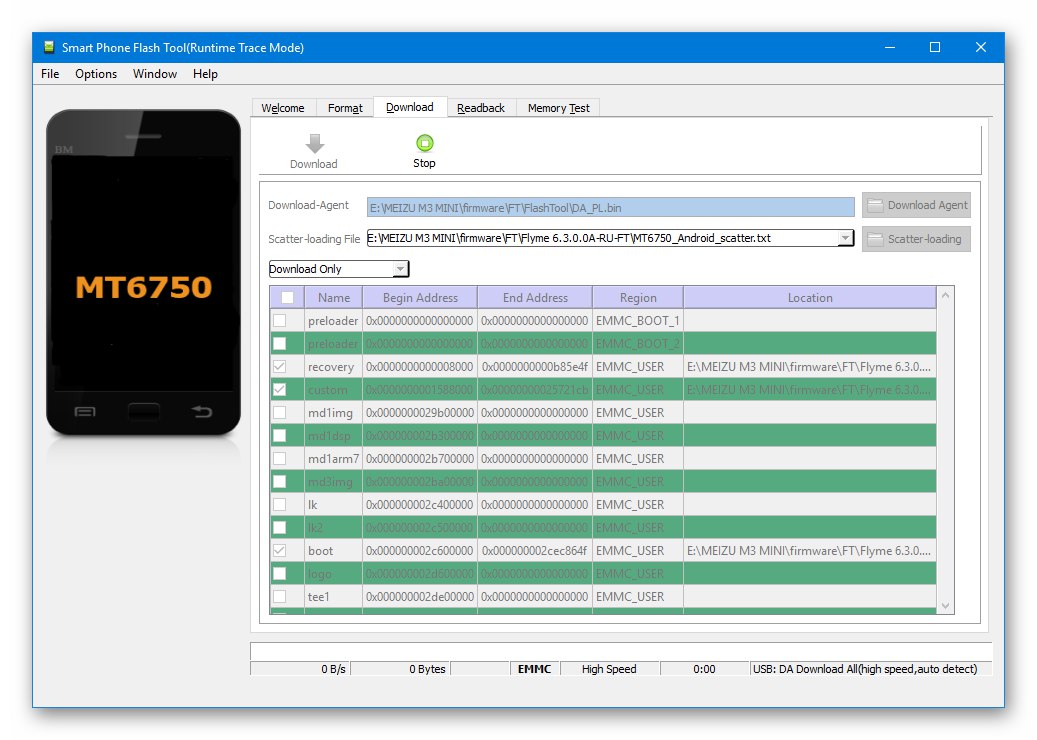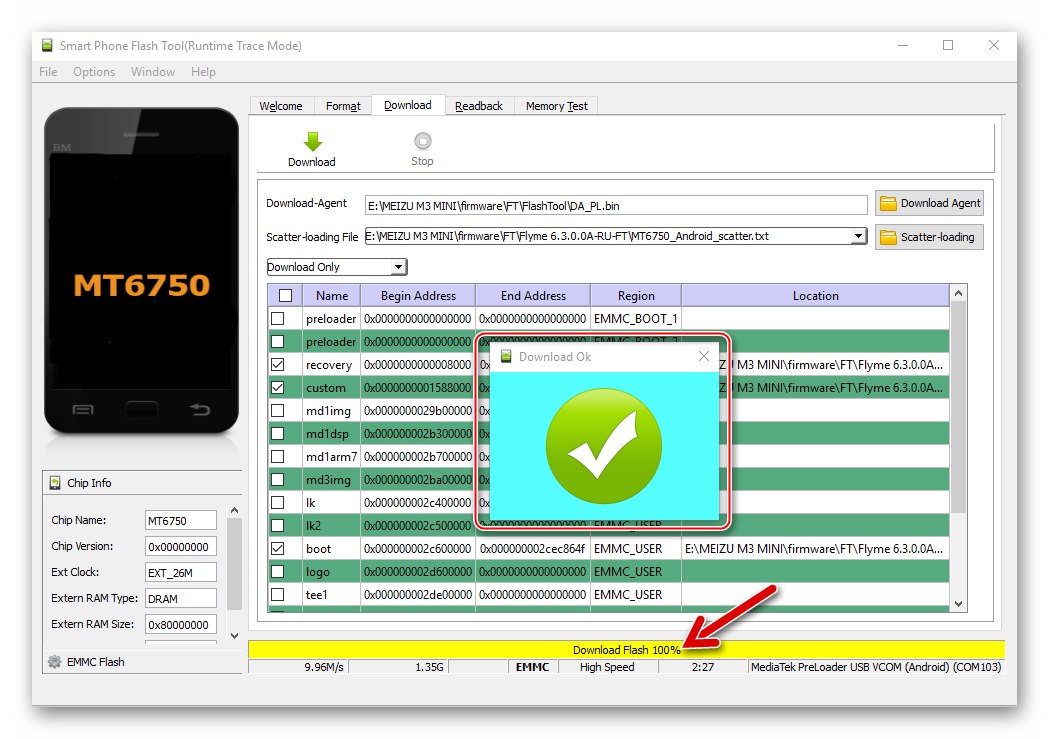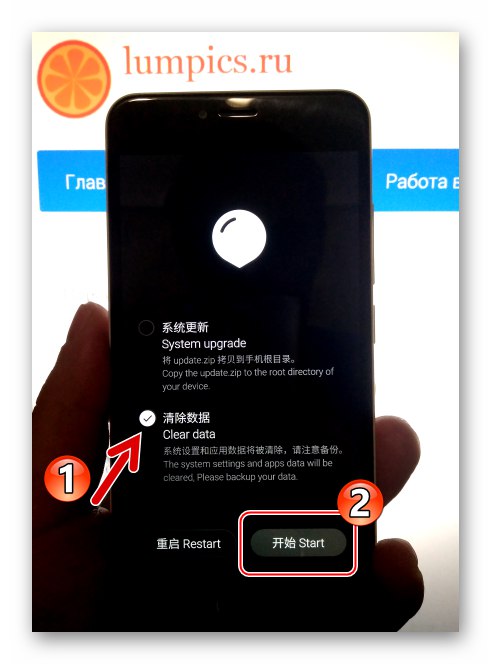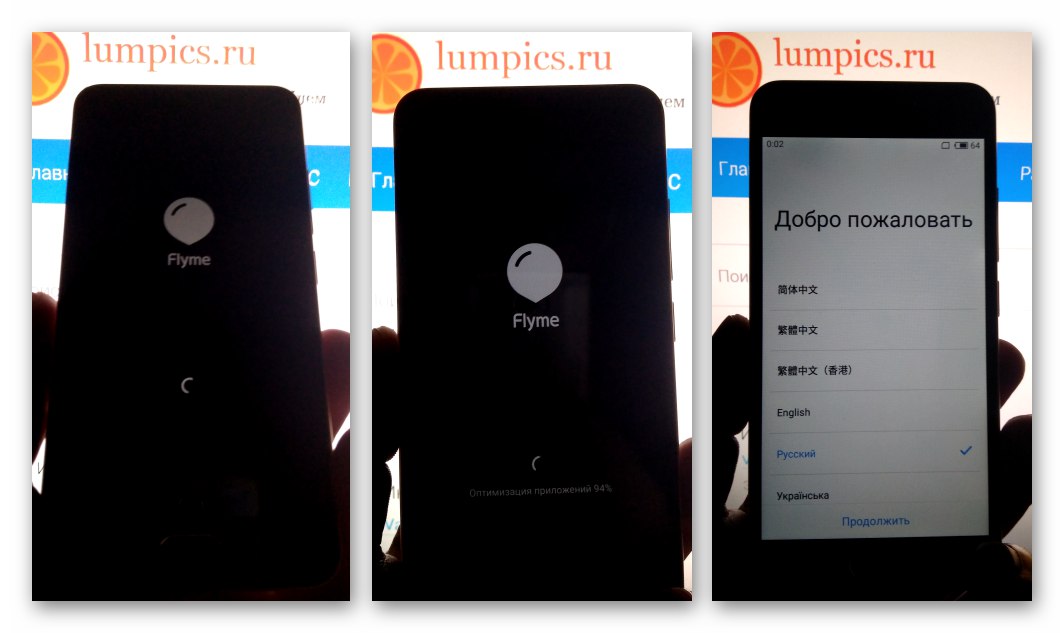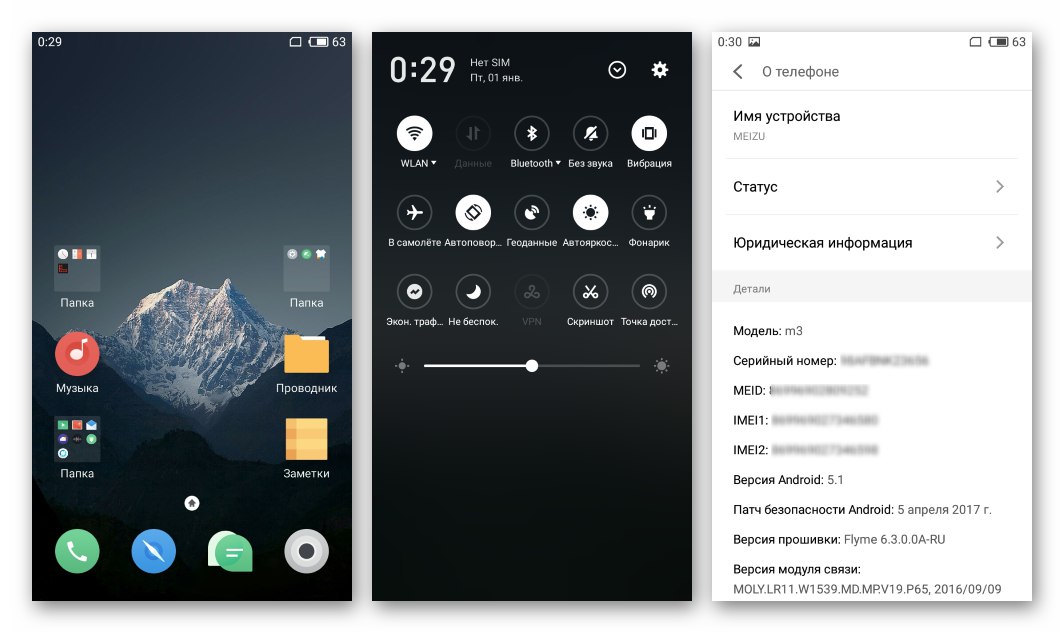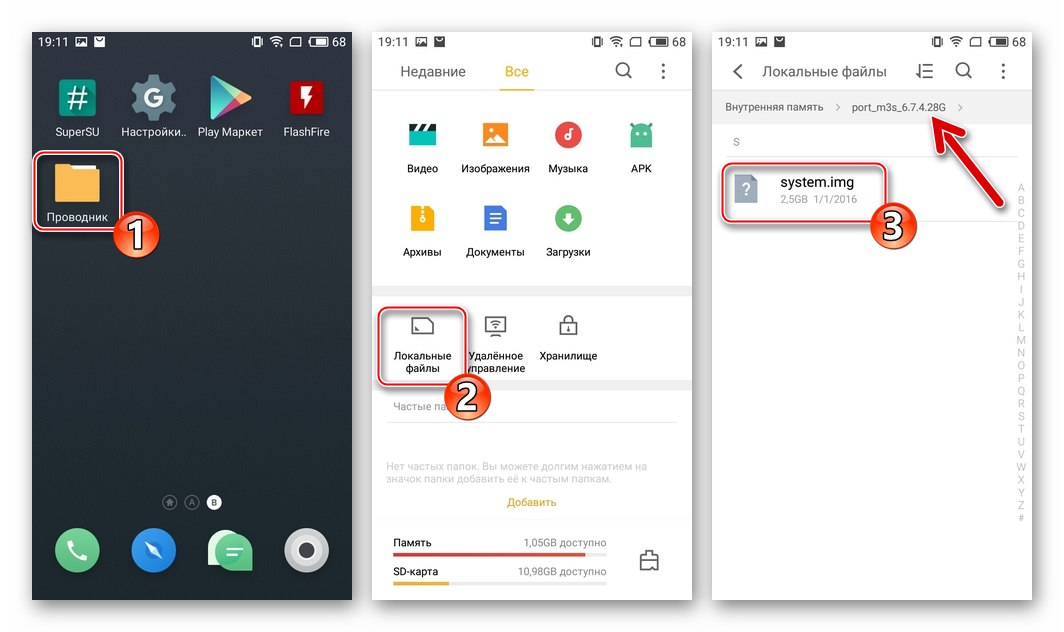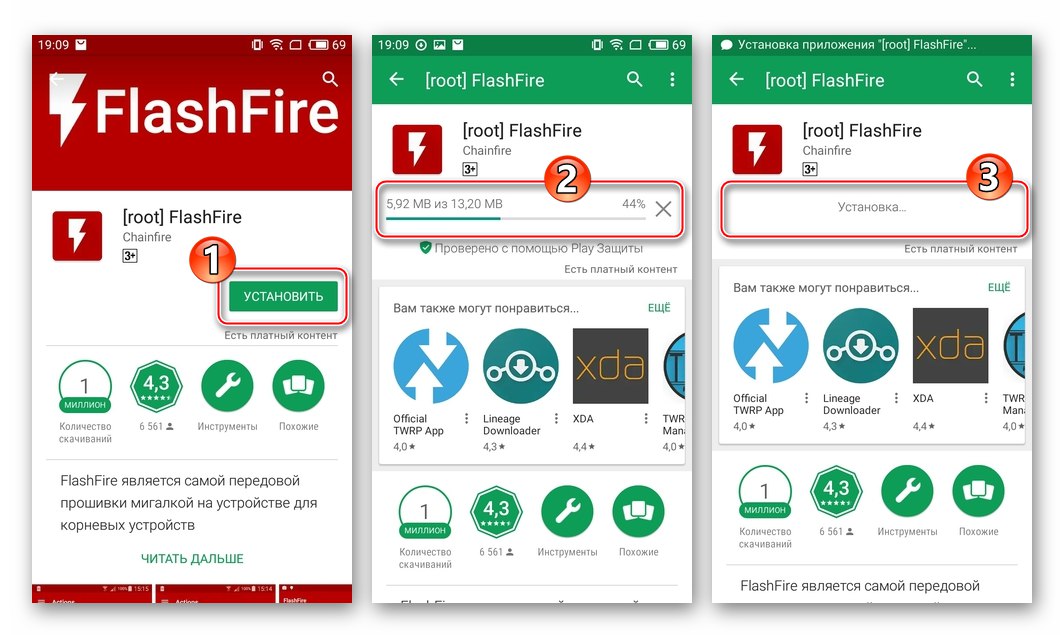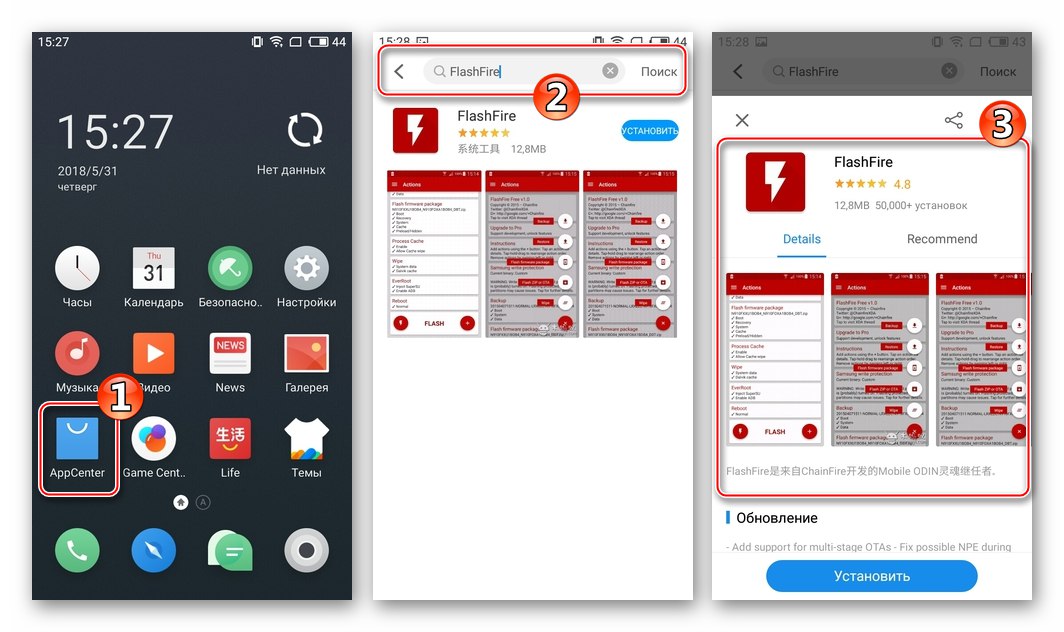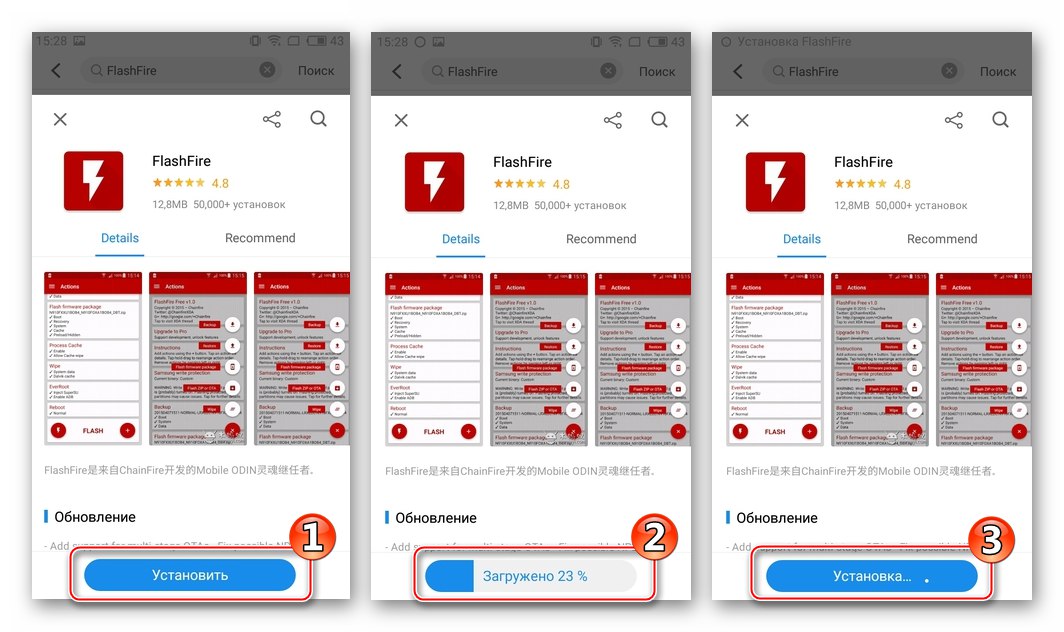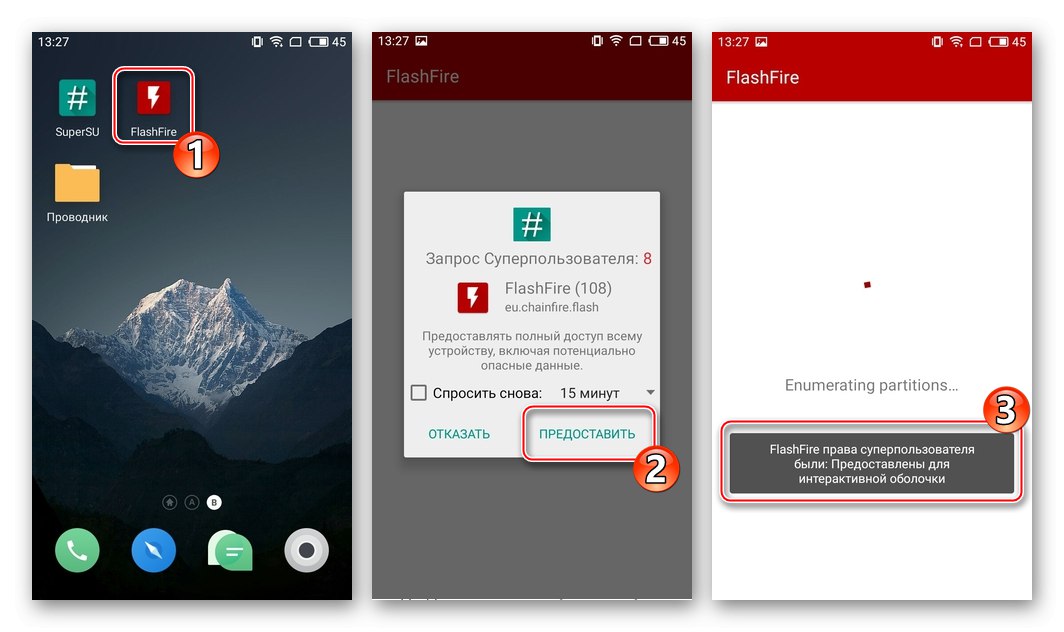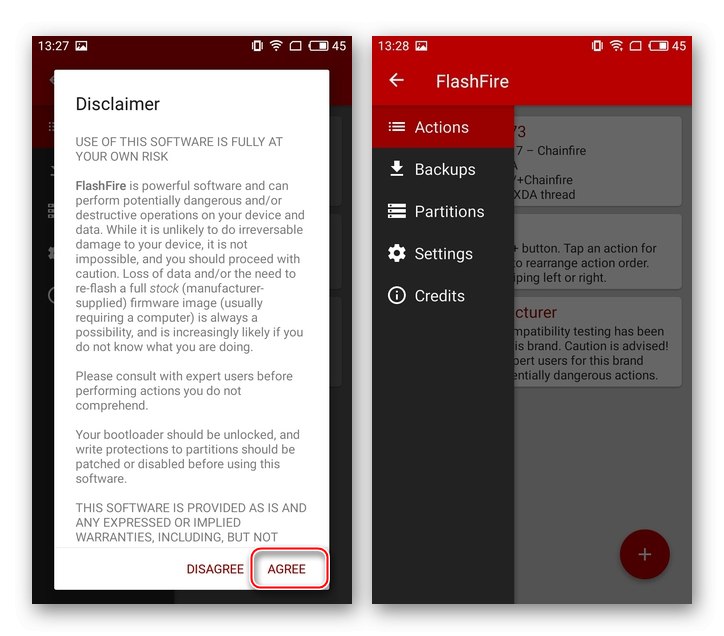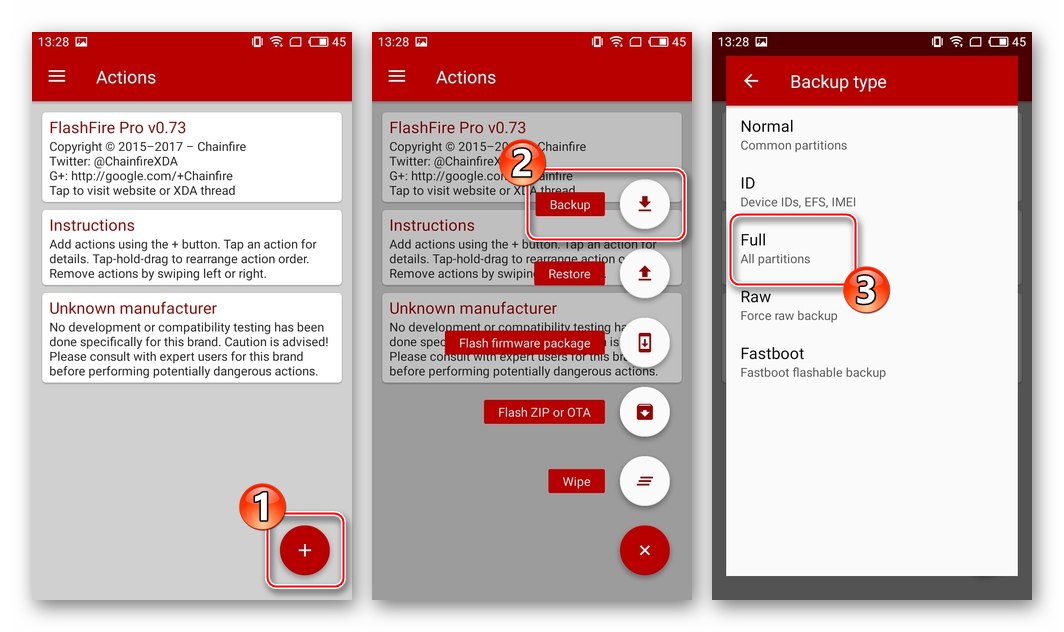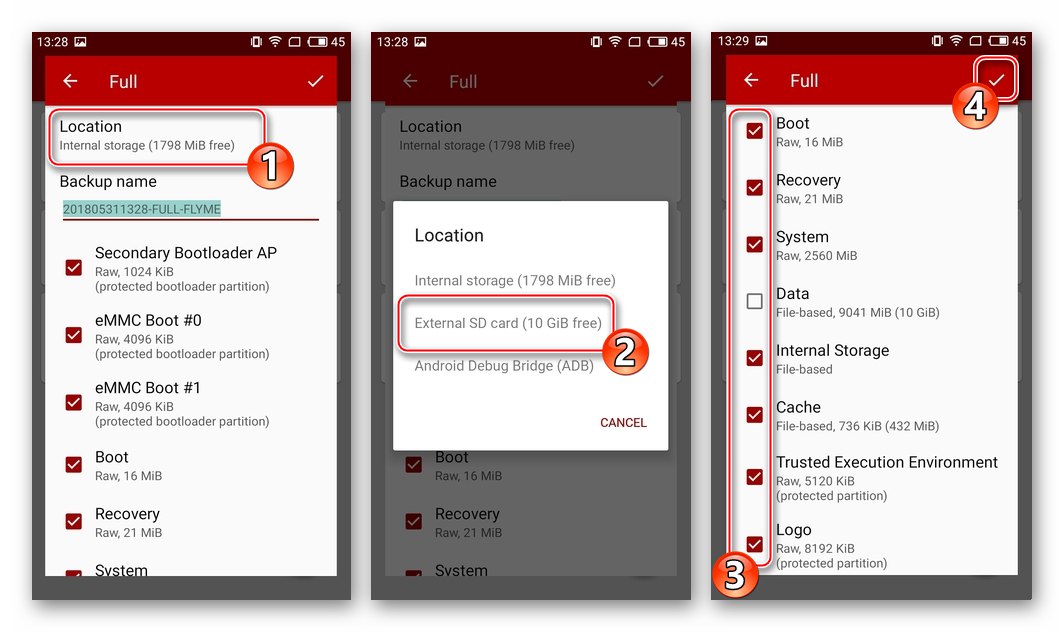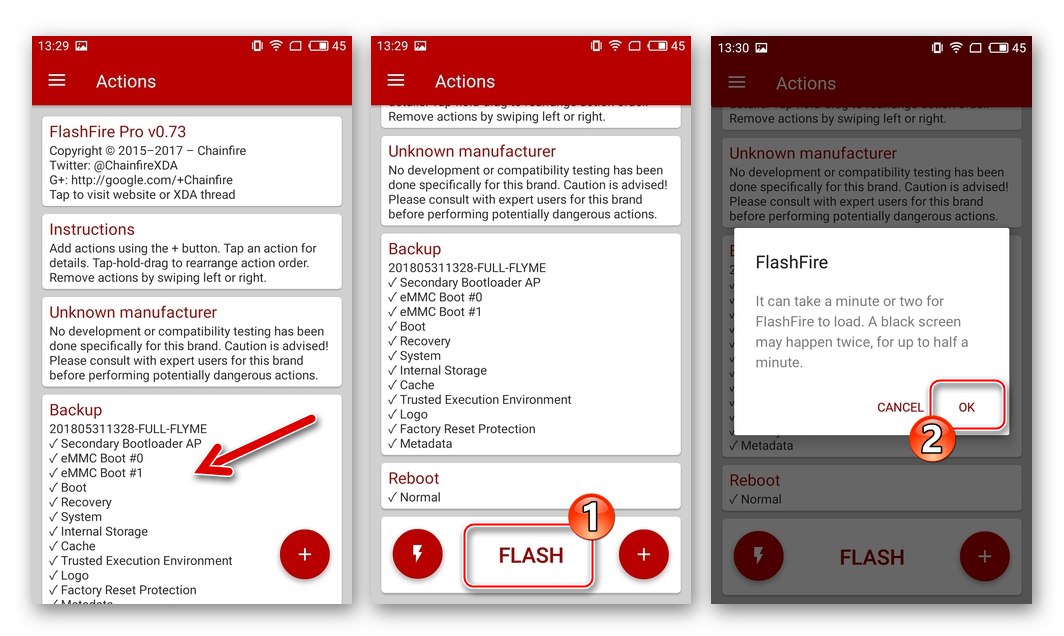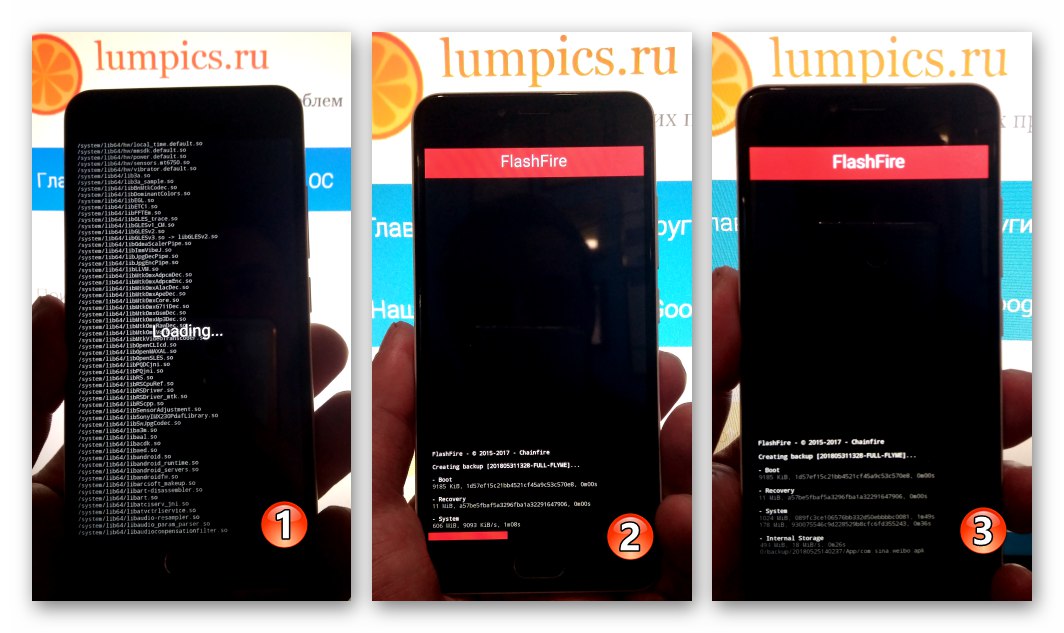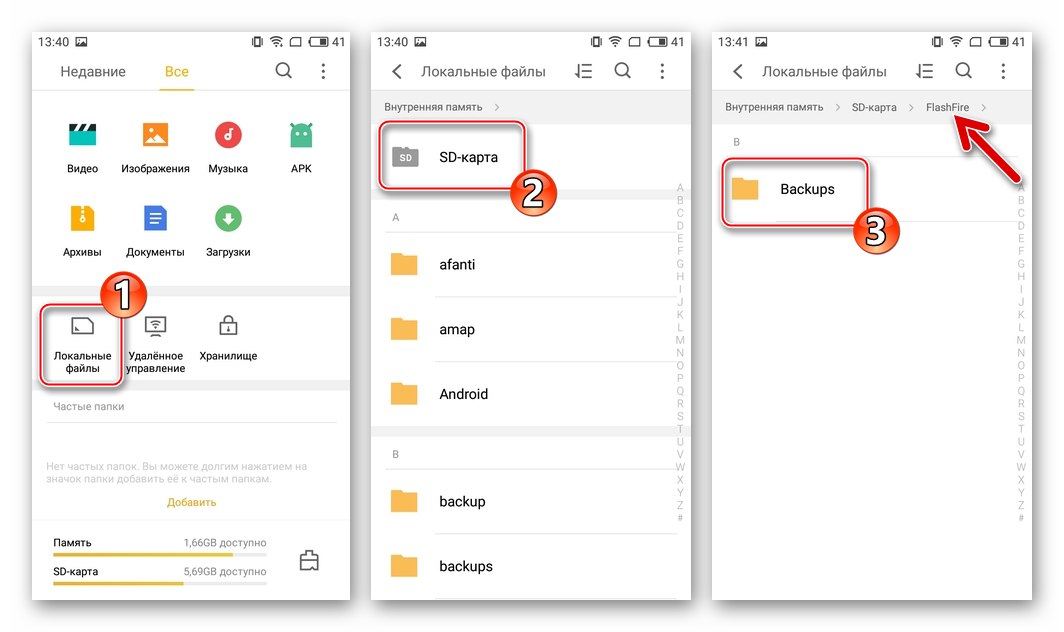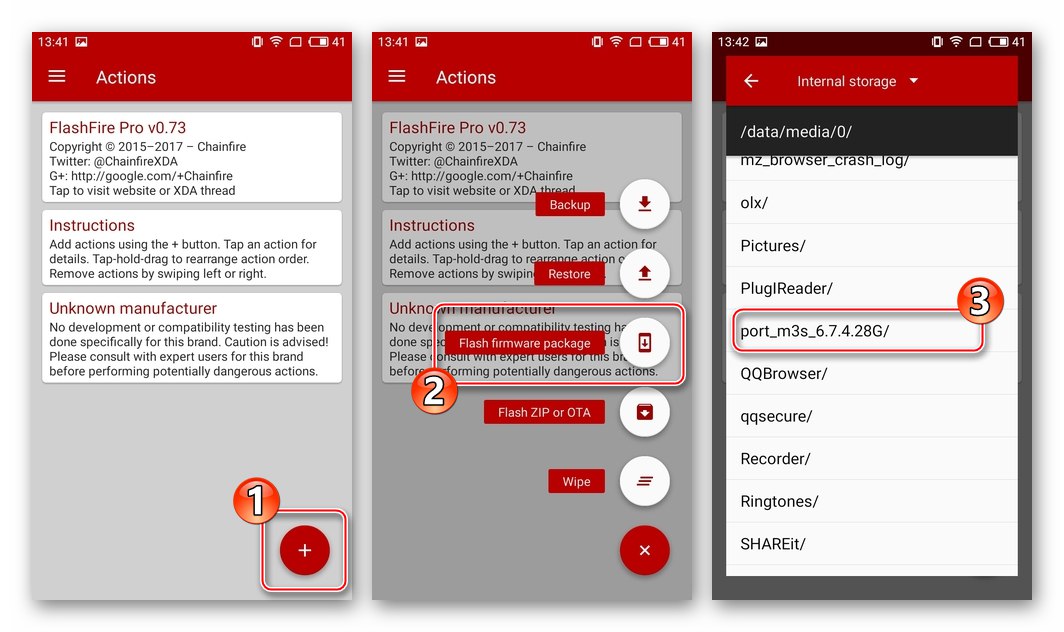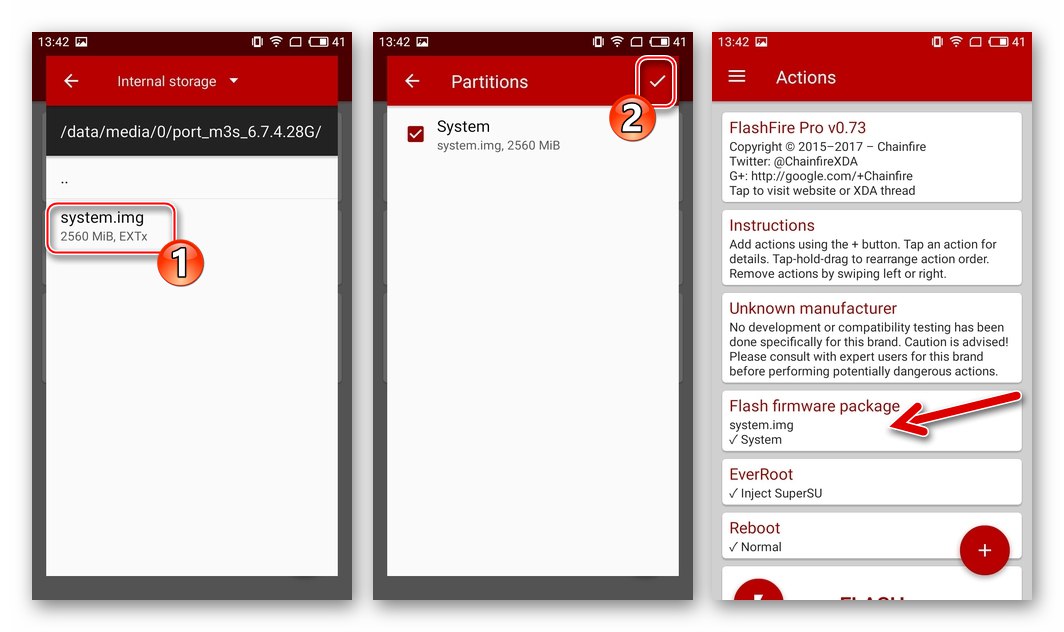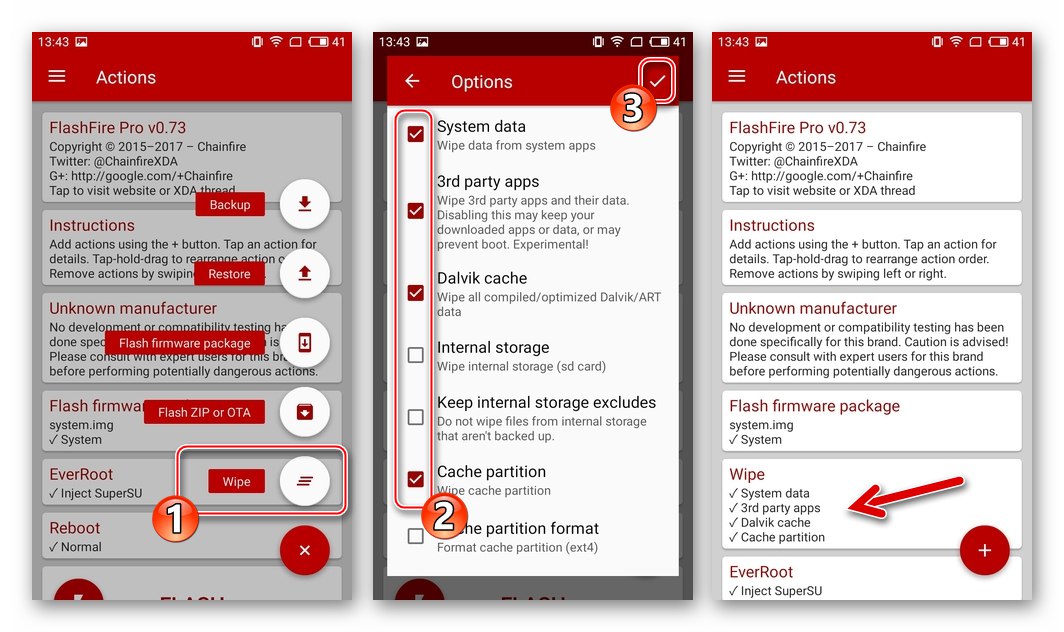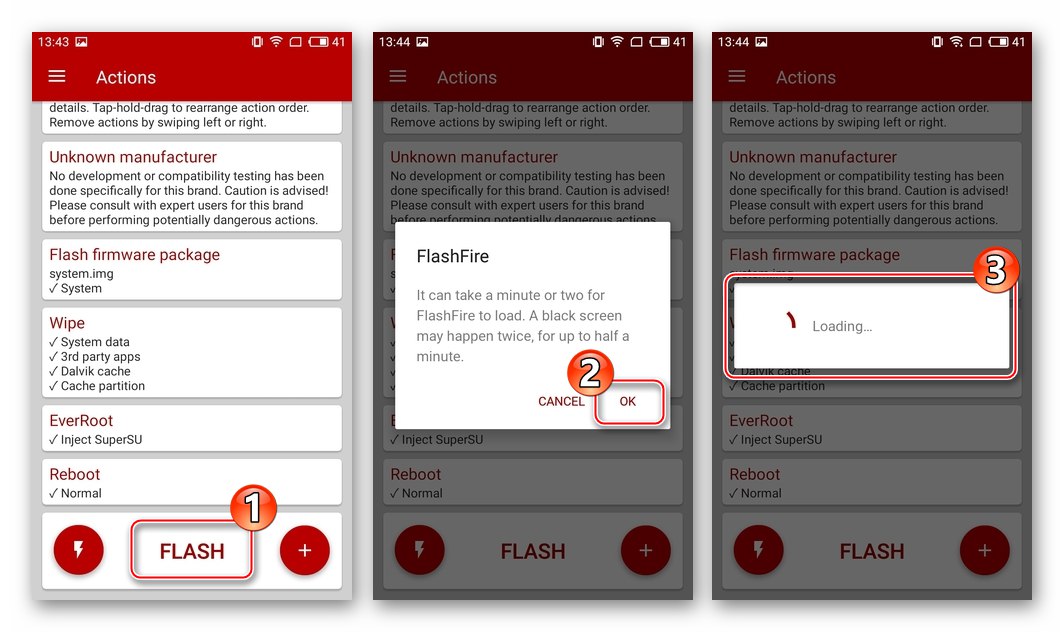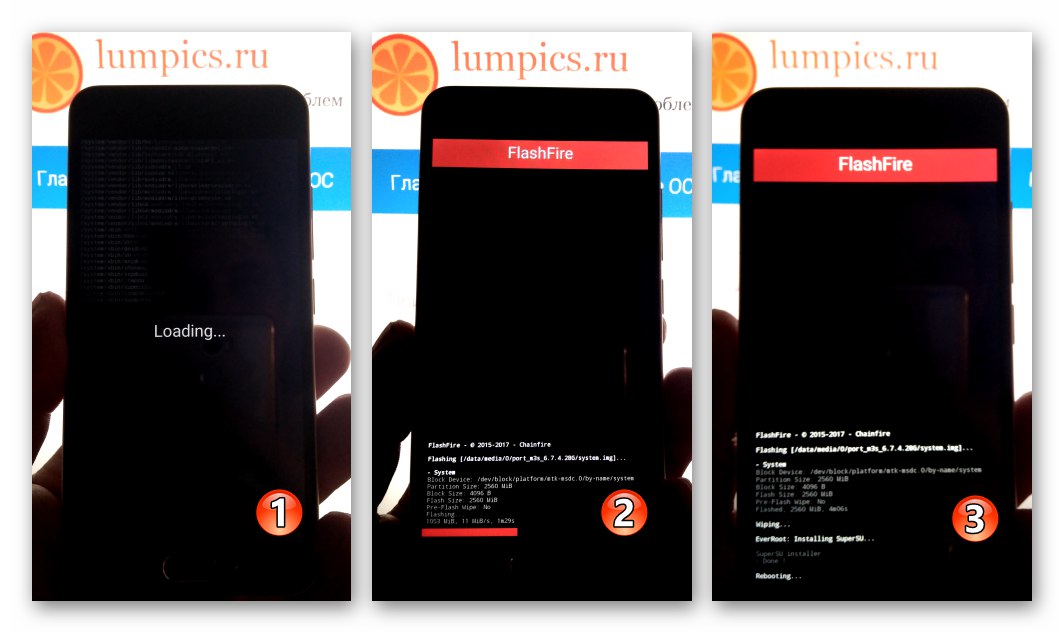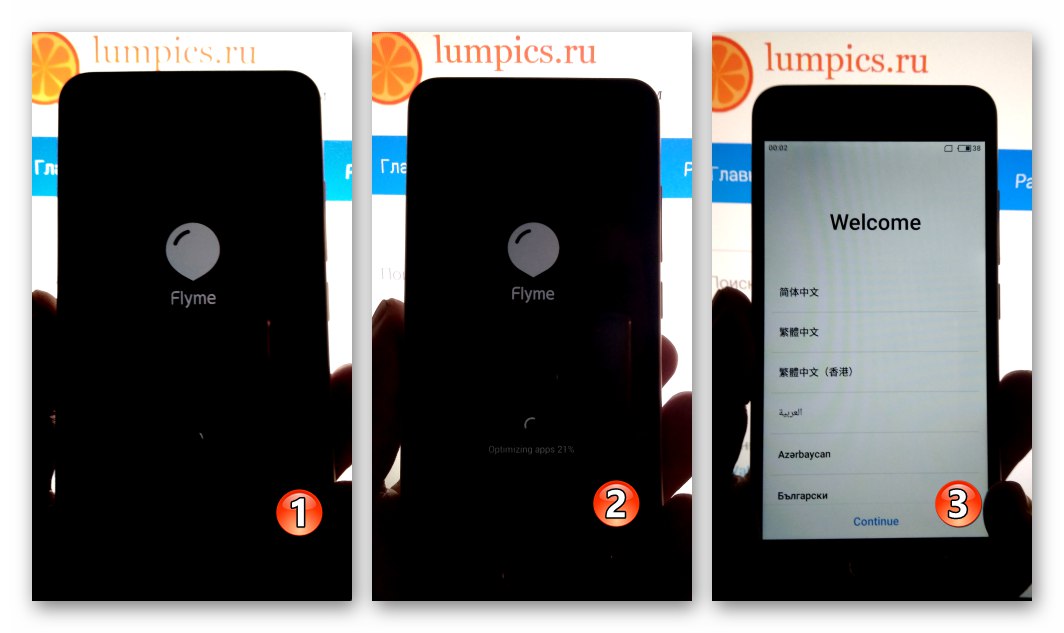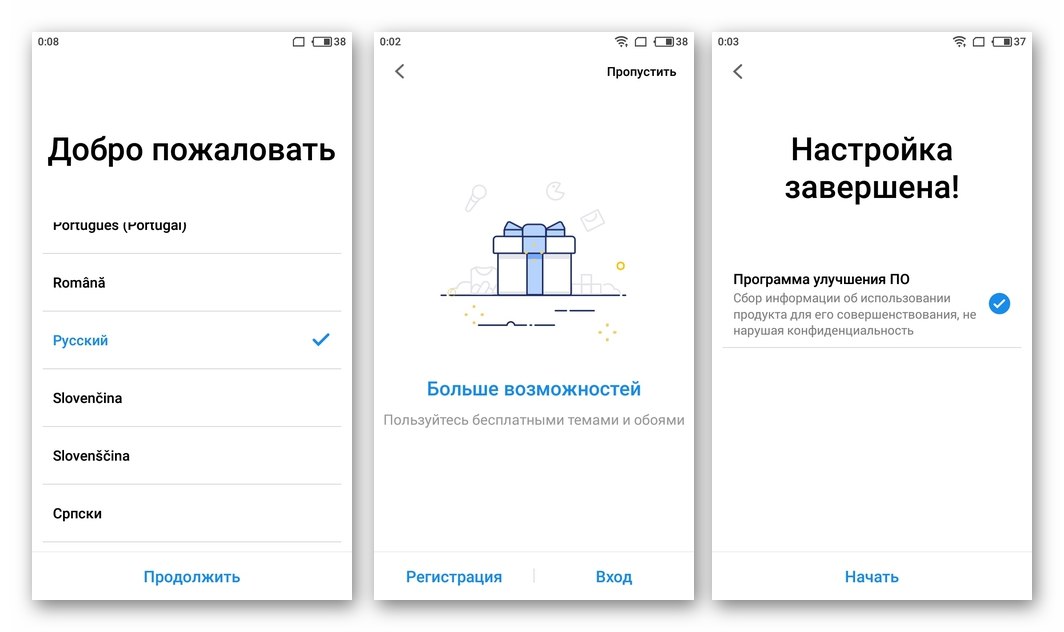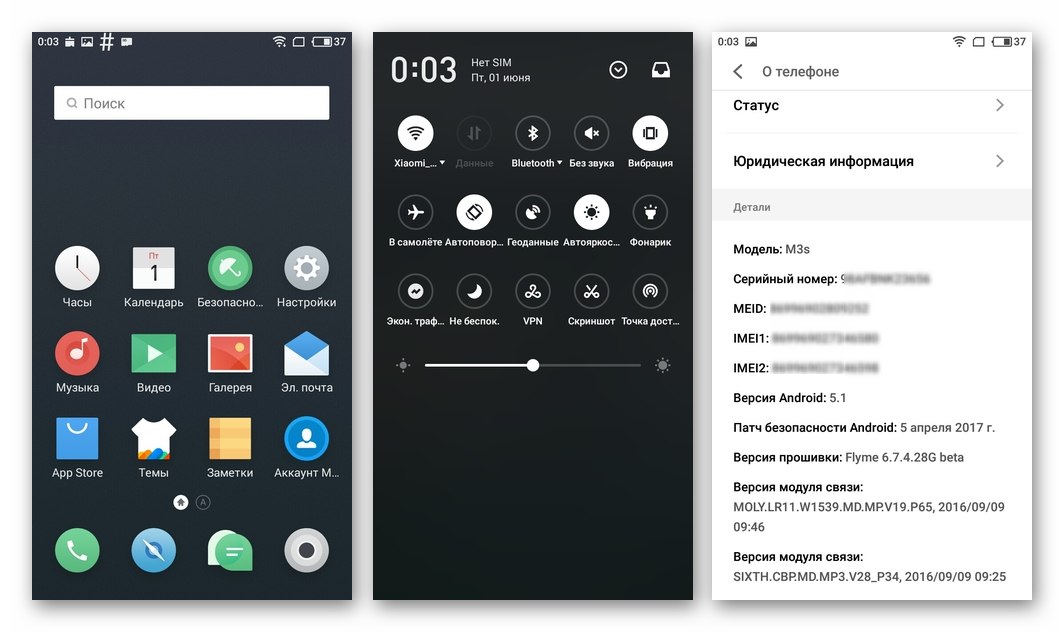Majitelé smartphonů vydaných u nás populárním výrobcem MEIZU si lámou hlavu nad možností častého blikání svých zařízení. To je způsobeno zvláštnostmi proprietárního prostředí Android FlymeOS, pod kterým zařízení společnosti fungují, a také rozmanitostí typů a verzí tohoto OS. Níže uvedený materiál popisuje, jak přeinstalovat operační systém na modelu Meizu M3 Mini.
V důsledku dodržení níže uvedených pokynů mohou vlastníci Meizu MZ Mini získat nejnovější verzi OS na svém smartphonu a zajistit, aby softwarová část zařízení plně vyhovovala potřebám a očekáváním uživatelů z rusky mluvící oblasti. Kromě toho se článek dotýká problematiky obnovy zařízení, která jsou nefunkční v softwarovém plánu. Před jakýmkoli účelem firmwaru, než začnete přímo zasahovat do provozu zařízení, mějte na paměti:
Veškeré operace s modelem popsaným v tomto materiálu provádí uživatel podle vlastního uvážení a s přihlédnutím k rizikům vznikajícím v procesu práce se systémovým softwarem zařízení! Odpovědnost za možné poškození telefonu nese výhradně osoba provádějící manipulaci!
Přípravná fáze
Specifický seznam operací provedených před blikáním Meizu M3 Mini vám umožní rychle přeinstalovat Android, uložit data z telefonu a později je obnovit. Důrazně doporučujeme, abyste se seznámili s pokyny k provádění každé přípravné a šicí operace od začátku do konce a až poté pokračovali v jejich implementaci.

Typy firmwaru
Meizu, v závislosti na regionu, pro který je konkrétní zařízení určeno, vybavuje své smartphony systémem FlymeOS různých typů. Firmware můžete odlišit vyhledáním indexu písmen v označení čísla sestavy.
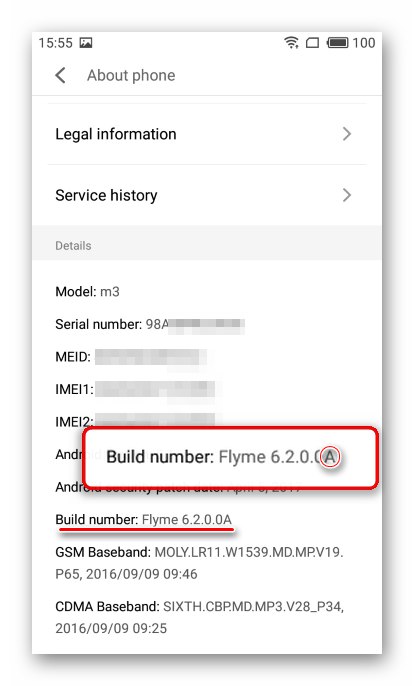
V smartphonech modelu Meizu M3 Mini lze systém s indexy nainstalovat oficiálními metodami: „Y“ (YunOS je zastaralý OS, téměř nikdy nepoužívaný); "A" (univerzální, pro mezinárodní trh); „UY“, „QY“, "MŮJ" (konkrétní řešení „šitá na míru“ mobilním operátorům z Číny).

Pravděpodobně nejsmutnější zprávou pro majitele dotyčného zařízení bude skutečnost, že oficiální „globální“ firmware (označený indexem "G") pro smartphone neexistuje a výše uvedené typy skořápek Android nejsou zpočátku vybaveny překladem rozhraní do ruštiny. Navíc v oficiálních systémech od Meizu s indexem "A" neexistují žádné služby Google a jsou plné čínských modulů, které jsou pro uživatele z naší země naprosto zbytečné a zbytečné.
Jinými slovy, aby byl zajištěn maximální soulad softwarové části Meizu M3 Mini s potřebami uživatele z rusky mluvící oblasti, bude nutné upravit oficiální firmware. Můžete se také uchýlit k instalaci neoficiálních řešení již připravených pro zařízení nadšenými uživateli a zveřejněných na rozsáhlosti globální sítě.

Jak upgradovat systémový software M3 Mini pomocí různých metod je popsáno níže v článku, ale zpočátku byste si měli nainstalovat oficiální FlymeOS 6.3.0.2A - nejnovější verze systému pro dané zařízení v době vytvoření tohoto materiálu. Právě na specifikované sestavě FlaimOS fungovalo zařízení použité k provádění níže popsaných experimentů. Odkaz na stažení balíčku se specifikovanou sestavou pro instalaci najdete v popisu „Metoda 1“ model firmwaru níže v článku.
Ovladače a provozní režimy
V obecném případě (pokud softwarová část smartphonu funguje normálně) bude při opětovné instalaci systémového softwaru daného modelu vyžadováno spárování s počítačem pouze kopírování balíků z OS do paměti zařízení. Ale v situaci, kdy se zařízení nespustí do systému Android, vyžaduje obnovení systémového softwaru atd. neobejdete se bez počítače s nainstalovanými specializovanými ovladači.
Přečtěte si také: Instalace ovladačů pro firmware Android
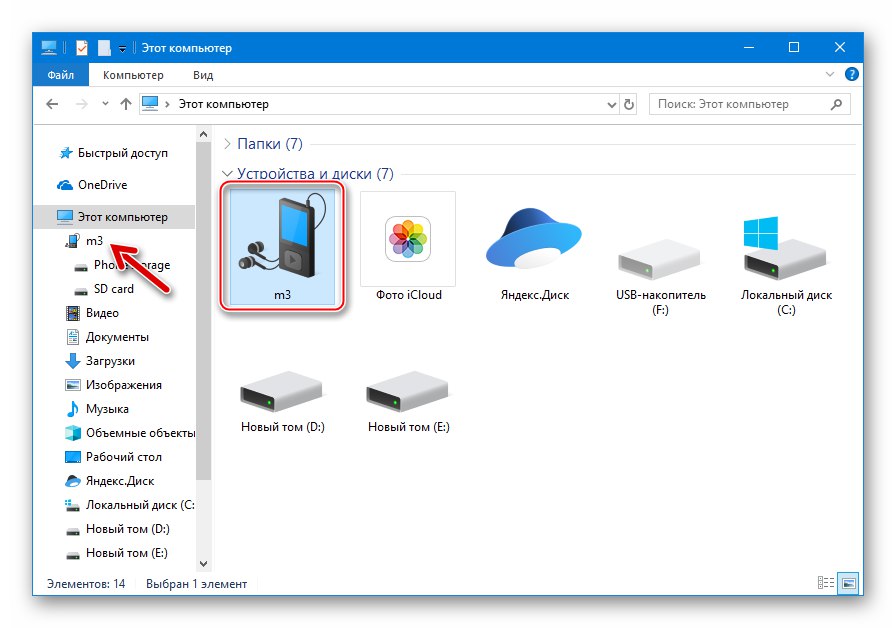
Zvažte postup vybavení počítače všemi komponenty, které mohou být při práci s Meizu M3 Mini nezbytné, a zároveň se naučíme, jak přepnout zařízení do speciálních režimů spouštění pro přístup k oddílům systémové paměti. Stáhněte si archiv s ovladači pro model z níže uvedeného odkazu a rozbalte jej do samostatné složky na disku PC.
Stáhněte si ovladače pro firmware Meizu M3 Mini
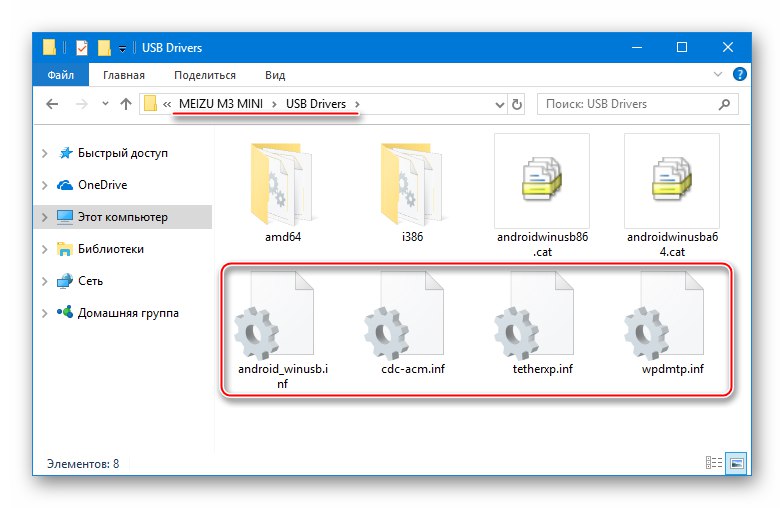
Před dalšími akcemi musíte deaktivovat ověření digitálního podpisu ovladačů ve Windows!
Více informací: Zakázat ověření digitálního podpisu ovladače
V počítači spusťte "Správce zařízení" a implementovat následující možnosti pro připojení zařízení v různých stavech k PC.
Přečtěte si také: Jak otevřít „Správce zařízení“
-
Režim MTP (přenos souborů).
- Zařízení se systémem Android propojujeme kabelem s USB portem počítače. Na smartphonu přejdeme závěsem s oznámeními a klepneme na položku označující režim připojení USB. Dále zaškrtněte políčko vedle možnosti „Mediální zařízení (МТР)“ („Mediální zařízení (MTP)“).
![Meizu M3 Mini se připojuje k počítači v režimu MTP pro přenos souborů]()
- Ve většině případů se ovladače pro tento režim instalují automaticky, to znamená, že k zajištění fungování režimu nejsou nutné žádné další manipulace od uživatele. Ve Správci zařízení se zařízení zobrazuje následovně:
![Správce zařízení Meizu M3 Mini - Smartphone v režimu MTP]()
Pokud je z nějakého důvodu zařízení detekováno nesprávně, nainstalujte ovladač ze složky získané po rozbalení archivu s komponentami pro M3 Mini ručně - soubor komponenty se nazývá „Wpdmtp.inf“.
Více informací: Vynutit instalaci ovladačů ve Windows
- Zařízení se systémem Android propojujeme kabelem s USB portem počítače. Na smartphonu přejdeme závěsem s oznámeními a klepneme na položku označující režim připojení USB. Dále zaškrtněte políčko vedle možnosti „Mediální zařízení (МТР)“ („Mediální zařízení (MTP)“).
-
Prostředí pro obnovení (obnovení) Je stav telefonu, který se nejčastěji používá při instalaci firmwaru na Meizu.
- Vypněte M3 Mini a stiskněte na něm hardwarová tlačítka "Jídlo" a „Volume +“.
![Meizu M3 Mini, jak se dostat do obnovy pro blikání a čištění dat]()
Jakmile se na displeji zobrazí logo MEIZU, uvolněte klávesy. Výsledkem je, že se na obrazovce zobrazí nabídka pro obnovení, která se skládá pouze ze dvou položek.
![Prostředí mini zotavení Meizu m3]()
- Připojujeme telefon k PC, měl by být v systému definován jako vyměnitelné úložiště dat Zotavení... Na tento disk bude umístěn firmware pro pozdější instalaci.
- V případě problémů s přístupem do sekce nainstalujte ovladač ručně zadáním souboru „Wpdmtp.inf“.
![Smartphone Meizu M3 Mini Device Manager připojený v režimu obnovení]()
- Vypněte M3 Mini a stiskněte na něm hardwarová tlačítka "Jídlo" a „Volume +“.
-
Režim ladění (Android Debug Bridge). V některých situacích možná budete muset získat přístup k částem systémové paměti M3 Mini z počítače, což také vyžaduje ovladače. Zajištění interakce mezi počítačem a smartphonem prostřednictvím ADB:
- Zapněte zařízení "Ladění USB" (Ladění USB) a připojte jej k počítači. Cesta k aktivaci režimu je následující: „Nastavení“ („Nastavení“) — "O telefonu" („O telefonu“)
![Nastavení Meizu M3 Mini - O telefonu]()
Poté se položky dotkněte pětkrát za sebou "Číslo sestavení" („Verze firmwaru“) pro zobrazení možnosti v nabídce nastavení "Vývojářské možnosti" („Pro vývojáře“).
![Aktivace položky nabídky Meizu M3 Mini pro vývojáře]()
Následujeme cestu: „Nastavení“ („Nastavení“) — "Přístupnost" ("Specialista. schopnosti ") — "Vývojářské možnosti" („Pro vývojáře“) - aktivace spínače "Ladění USB" (Ladění USB).
![Meizu M3 Mini Povolit ladění USB]()
- Ovladač ADB pro Meizu je nainstalován, stejně jako všechny ostatní součásti, ručně. Název požadovaného souboru inf je „Android_winusb.inf“.
![Instalace ovladače Meizu M3 Mini ADB]()
- Po dokončení instalace ovladače pro fungování režimu ADB "Správce zařízení" je třeba dodržovat následující obrázek:
![Meizu M3 Mini Device Manager - Smartphone s USB laděním aktivován]()
- Zapněte zařízení "Ladění USB" (Ladění USB) a připojte jej k počítači. Cesta k aktivaci režimu je následující: „Nastavení“ („Nastavení“) — "O telefonu" („O telefonu“)
- Zařízení Meizu M3 Mini je postaveno na bázi procesoru MTK, což znamená, že na nejnižší úrovni je možné komunikovat s pamětí zařízení v kritických situacích prostřednictvím portu „MediaTek PreLoader USB VCOM“... Chcete-li získat přístup k portu, připojte vypnutý smartphone k počítači po stisknutí a podržení tlačítka na zařízení "Hlasitost -"... Jakmile je kabel připojen, uvolněte tlačítko ovládání hlasitosti.
![Připojení Meizu M3 Mini PC pro obnovení pomocí FlashTool]()
Postup instalace ovladače pro režim je plně v souladu s pokyny uvedenými na našem webu na následujícím odkazu. Název použitého souboru je "Cdc-acm.inf".
Více informací: Instalace ovladačů VCOM pro zařízení Mediatek
![Meizu M3 Mini SP MediaTek PreLoader USB VCOM ve Správci zařízení]()
Oprávnění superuživatele
Kořenová práva aktivovaná na Meizu M3 Mini může jeho vlastník potřebovat k vyřešení mnoha různých úkolů, včetně Russification oficiálního systému, vytváření záložních kopií informací před opětovnou instalací FlymeOS, stejně jako instalace Androidu v některých ohledech. Chcete-li získat oprávnění pro uvažovaný model, můžete postupovat dvěma způsoby.

-
Oficiální metoda. Tvůrci FlaimOSu poskytují uživatelům prostředí příležitost získat práva root, aniž by se uchýlili k používání nástrojů třetích stran.
- Přihlaste se ke svému účtu Meizu. „Nastavení“ („Nastavení“) - část "Osobní" ("Osobní") — „Účet Meizu“ („Účet Meizu“).
![Účet Meizu M3 Mini Flyme v Nastavení]()
Dále - zadejte své uživatelské jméno a heslo, a pokud neexistuje žádný účet, zaregistrujte se a poté se přihlaste ke svému účtu.
![Meizu M3 Mini Autorizace účtu Meizu]()
Přečtěte si také: Jak zaregistrovat účet Flyme
- Jít do „Nastavení“(„Nastavení“) a otevřete možnosti "Bezpečnostní" ("Bezpečnost") ze sekce "Přístroj" ("Přístroj"). Tapay „Root root“ ("Root access").
![Meizu M3 Mini získává práva root oficiálním způsobem]()
- Nastavení značky v zaškrtávacím políčku "Akceptovat" pod upozorněním na potenciální nebezpečí otevření oprávnění root a klepnutí "OK"... Poté zadáme heslo z účtu Flyme a požadavek potvrdíme kliknutím "OK" znovu.
![Meizu M3 Mini Aktivujte oprávnění superuživatele prostřednictvím účtu Flyme]()
Výsledkem je, že se smartphone restartuje a bude spuštěn s již aktivovanými právy root.
![Mini root práva Meizu M3 byla získána oficiálně]()
- Dále nainstalujte správce kořenových práv SuperSU... Nástroj je k dispozici v obchodě s aplikacemi "Obchod s aplikacemi"integrován do všech sestav FlemOS. Otevřete Meizu AppStor a vyhledejte stránku nástroje SuperSU zadáním příslušného požadavku do vyhledávacího pole.
![Aplikace Meizu M3 Mini Search SuperSU v App Store]()
- Tapay "Nainstalujte" ("Nainstalujte"), pak počkáme, dokud nebude dokončeno stahování a instalace SuperSU.
![Instalace Meizu M3 Mini SuperSU pro správu root]()
- Po dokončení instalace SuperSU jděte po cestě „Nastavení“ („Nastavení“) — "Bezpečnostní" ("Bezpečnost") — „Root root“ ("Root access"). Najděte položku „SuperSU“, klepněte na něj a zaškrtněte políčko vedle možnosti v zobrazeném požadavku "Dovolit" ("Dovolit"). V dalším okně klikněte na "Dovolit" ještě jednou a nakonec potvrdíme přečtení varování - „Stále povolit“.
![Meizu M3 Mini aktivace oprávnění root pro SuperSU]()
- Restartujte M3 Mini. Poté otevřete správce oprávnění a v případě potřeby aktualizujte binární soubor.
![Spuštění Meizu M3 Mini SuperSU, aktualizace binárního souboru Normální režim]()
Odpovídající požadavek se může objevit po prvním spuštění nástroje.
![Po aktualizaci binárního souboru se restartuje Meizu M3 Mini SuperSU]()
- Přihlaste se ke svému účtu Meizu. „Nastavení“ („Nastavení“) - část "Osobní" ("Osobní") — „Účet Meizu“ („Účet Meizu“).
- Druhým způsobem, jak získat oprávnění Superuser na Meizu M3 Mini, je použití nástroje King root... Doporučení pro použití nástroje jsou uvedena v materiálu na níže uvedeném odkazu, ale je třeba poznamenat, že nástroj nefunguje úspěšně na všech verzích FlymeOS vydaných pro daný model.
Více informací: Získání práv root pomocí KingROOT pro PC
![Meizu M3 Mini získává oprávnění Superuser prostřednictvím KingRoot]()
Informace o záloze
Před zásahem do fungování systémového softwaru jakéhokoli zařízení Android je jednoduše nutné vytvořit záložní kopii informací dostupných v paměti zařízení jakýmkoli upřednostňovaným způsobem.

Přečtěte si také: Jak zálohovat zařízení Android před blikáním
Pokud jde o ukládání dat z Meizu M3 Mini, nejlepším řešením by bylo použití možností zabudovaných do prostředí Android telefonu. Proces vytváření zálohy pomocí FlymeOS se provádí krok za krokem následujícím způsobem:
- Otevřeme „Nastavení“ („Nastavení“), přejděte do sekce "Osobní" ("Osobní") a dotkněte se bodu „Úložiště a zálohování“ („Úložiště a zálohování“).
![Meizu M3 vytváří zálohu pomocí FlymeOS]()
- Volání funkce „Zálohování a obnova dat“ (Kopírovat a obnovit) a stiskněte tlačítko „Zálohovat nyní“ ("Záloha"). Dále zaškrtnutím políček vybereme typy dat, která se budou archivovat.
![Meizu M3 Mini vytvoří zálohu - vyberte datové typy]()
- Tapay „Spustit zálohování“ („Zahájit kopírování“) a čekají na dokončení ukládání dat do archivu. Po skončení procedury stiskněte "Hotovo" ("Hotovo").
![Meizu M3 Mini proces vytváření zálohy do paměti zařízení]()
- Chcete-li spolehlivé úložiště, zkopírujte výslednou zálohu na disk počítače. Zálohy vytvořené podle výše uvedených kroků jsou uloženy v adresáři "Záloha" ve vnitřní paměti telefonu.
![Místo úložiště Meizu M3 Mini pro zálohy vytvořené FlymeOS]()
Firmware
Po dokončení přípravy zařízení a počítače můžete přejít k výběru způsobu instalace operačního systému. Při upřednostňování jedné nebo druhé metody manipulace by se člověk měl nejprve řídit stavem softwarové části Meizu M3 Mini a teprve poté požadovaným výsledkem, tedy typem / verzí systému, pod kterým bude zařízení v budoucnu fungovat.
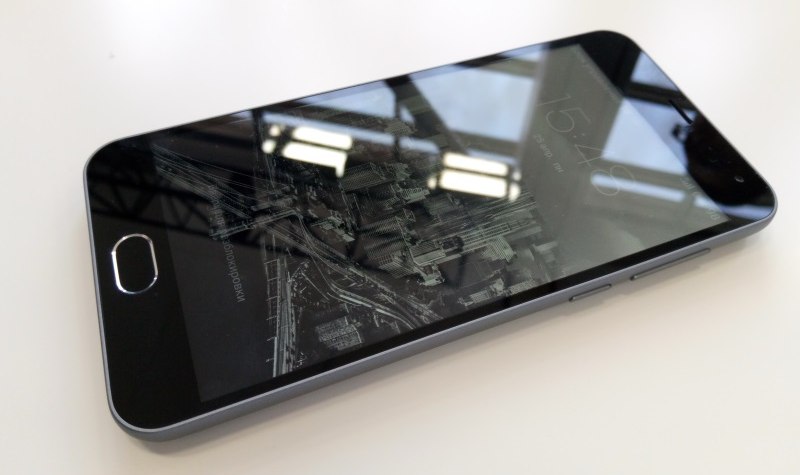
Metoda 1: Obnova
Níže uvedený návod je vlastně oficiální průvodce instalací FlymeOS do zařízení Meizu. Metoda se vyznačuje svou jednoduchostí a lze ji použít k instalaci jakýchkoli verzí oficiálního firmwaru i k úplné přeinstalaci sestavy systému, pod kterým zařízení aktuálně běží. Pokud je M3 Mini načten do systému Android, není od počítače vyžadováno provádění manipulací, s výjimkou kopírování balíčku se systémem do vnitřní paměti smartphonu.
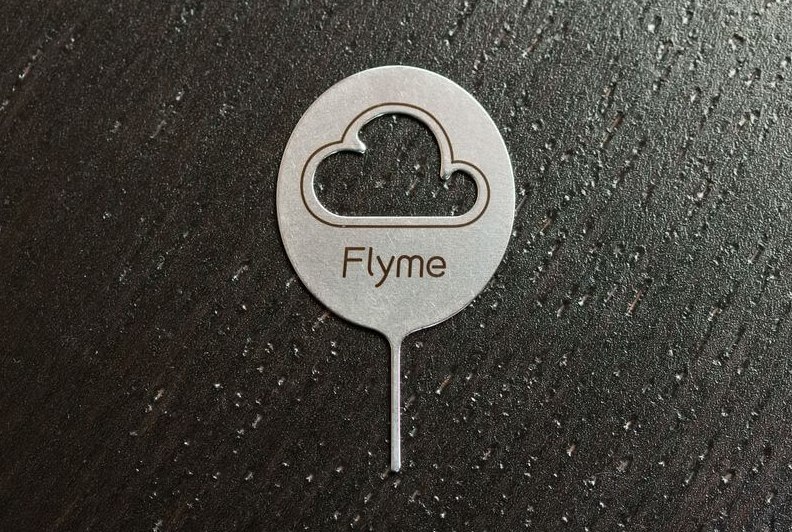
Jako příklad a trvalé doporučení pro uživatele, kteří manipulují s M3 Mini poprvé, bez ohledu na nainstalovanou verzi Androidu, instalujeme oficiální Flyme 6.3.0.2A... Balíček s touto verzí OS lze stáhnout z odkazu:
Stáhněte si oficiální firmware FlymeOS 6.3.0.2A pro Meizu M3 Mini

- Stáhněte si zip soubor s firmwarem a bez přejmenování (název by měl být „Update.zip“), umístíme jej do kořenového adresáře interního úložiště zařízení. Pokud se FlymeOS nenačte, pokračujte dalším krokem bez kopírování balíčku.
![Balíček Meizu M3 Mini s firmwarem ve vnitřní paměti zařízení]()
- Plně nabijeme baterii smartphonu, vypneme ji a přejdeme do prostředí pro obnovení.
![Meizu M3 Mini instaluje oficiální firmware 6.3.0.2A pomocí obnovy]()
Pokud firmware nebyl dříve uložen do paměti zařízení, připojte jej k počítači a zkopírujte balíček „Update.zip“ k pohonu Zotavení, identifikovaný v systému Windows jako výsledek spárování zařízení s běžícím obnovením a počítačem.
![Balíček firmwaru Meizu M3 Mini kopírujte na disk pro obnovení]()
- Nastavení značky v zaškrtávacím políčku "Vyčistit data" vymazat paměť zařízení během instalace systému. Tento krok můžete přeskočit, pouze pokud je plně funkční FlymeOS aktualizován úplně a bez přerušení, ale v tomto případě je pro použití doporučen postup.
![Oficiální instalace firmwaru Meizu M3 Mini s čištěním dat]()
- Zahájení procesu přepsání oblastí systémové paměti M3 Mini zahájíte stisknutím "Start"... Další manipulace se provádějí automaticky, není nutná žádná akce. Sledujeme plnění pruhu postupu procedury.
![Proces firmwaru Meizu M3 Mini prostřednictvím obnovy]()
- Po dokončení instalace se FlymeOS Meizu M3 Mini automaticky restartuje, optimalizuje aplikace a spustí se v nainstalovaném systému - zobrazí se úvodní obrazovka nastavení prostředí.
![První spuštění Meizu M3 Mini po blikání]()
- Nastavit parametry systému Android,
![Meizu M3 Mini nastavení počátečních parametrů verze Flyme 6 a]()
poté je telefon považován za připravený k použití.
![Meizu M3 Mini nastavení počátečních parametrů verze Flyme 6 a]()
Instalace služeb Google
Jak bylo uvedeno výše, v oficiálních sestavách FlymeOS chybí služby a aplikace Google. Napravit situaci a získat známé příležitosti, například Play Market na našem M3 Mini použijeme pokyny z materiálu dostupného na následujícím odkazu:
Více informací: Jak nainstalovat služby Google na smartphony Meizu
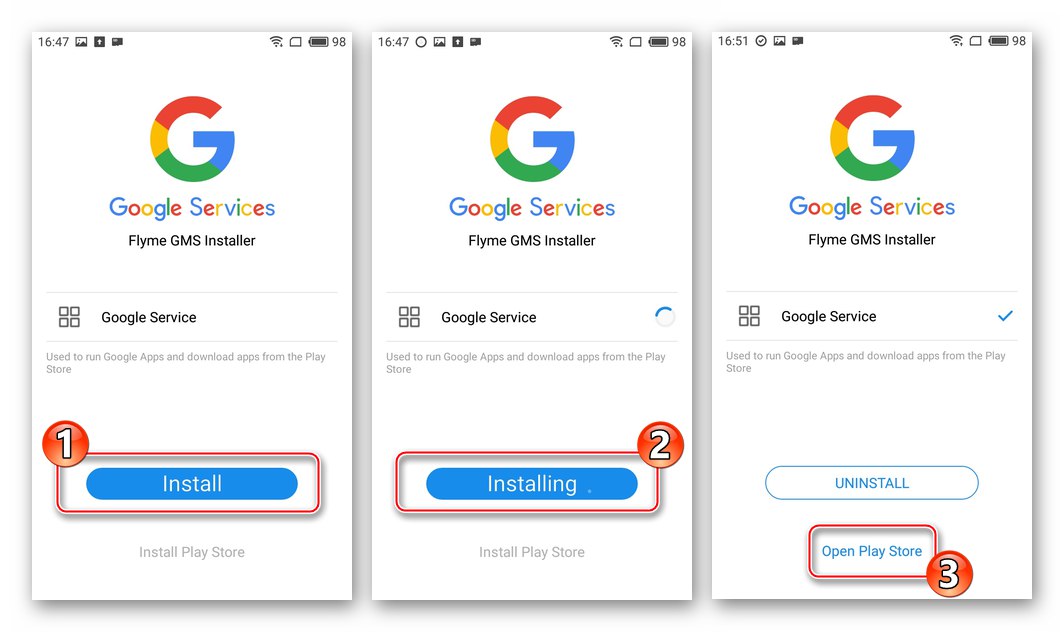
Russifikace oficiálního OS
Rozhraní systémového prostředí v angličtině samozřejmě není úplně to, co dělá používání smartphonu co nejpohodlnějším pro rusky mluvícího uživatele. Ti, kdo neplánují přechod na upravený firmware, mohou situaci napravit dvěma způsoby.
Pro efektivní fungování níže popsaných „překladačů rozhraní“ jsou vyžadována kořenová práva!
- Aplikace pro Android Morelocale 2 poskytuje nejjednodušší příležitost přidat do FlimOS ruštinu. Morelokale 2 neposkytuje kompletní překlad operačního systému, ale prvky rozhraní většiny aplikací budou v ruštině.
- Nainstalujte program z Obchodu Google Play.
Stáhněte si Morelocale 2 pro smartphone Russification FlymeOS 6 Meizu M3 Mini z Google Play Market
![Meizu M3 Mini Russification - instalace Morelocale 2 z Google Play Market]()
- Otevřete Morelocale 2, přejděte dolů seznamem dostupných lokalizací na obrazovce a najděte položku "Ruština" a vyberte ji. Udělujeme oprávnění root aplikace.
![Meizu M3 Mini Russification přes Morelocale 2 - potřebují root práva]()
- Uzavřeme Morelokale 2 a uvedeme částečný překlad prvků rozhraní OS do ruštiny. Po použití lze aplikaci odstranit, přeložené prvky tak zůstanou. Musíte také vzít v úvahu, že pokud resetujete zařízení na tovární nastavení, budete muset opakovat postup pro přidání ruského jazyka do systému.
![Výsledek aplikace Meizu M3 Mini Morelocale 2]()
- Nainstalujte program z Obchodu Google Play.
- Více příležitostí k přenosu oficiálního FlymeOSu na Meizu M3 Mini poskytuje vývoj nazvaný „@Florus“... Tento produkt je považován za jeden z nejlepších při řešení problému rusifikace systémového softwaru Meizu a je bezplatně distribuován na specializovaných fórech. Stáhněte si soubor apk programu testovaný na modelu ministerstva zdravotnictví, který funguje pod kontrolou Flyme 6.3.0.2A, můžete kliknout na odkaz:
Stáhněte si Florus a přeložte firmware Flyme 6 smartphonu Meizu M3 Mini do ruštiny
- načítání "Florus-8.4-Flyme6.apk" a vložte soubor do vnitřní paměti zařízení.
![Meizu M3 Mini APK Russifikace aplikace Florus ve vnitřní paměti zařízení]()
- Instalace nástroje. Chcete-li to provést, otevřete aplikaci "Soubory" a vyhledejte výše uvedený balíček v paměti zařízení.
![Meizu M3 Mini zahajuje instalaci Florus, aby přeložil firmware do ruštiny]()
Po klepnutí na soubor se zobrazí požadavek na odemknutí možnosti instalace aplikací - klikněte "Odblokovat"... Dalším krokem je kliknutí na tlačítko "Pokračovat".
![Meizu M3 Mini začíná instalovat Florus, aby překládal Flyme do ruštiny]()
Poté bude následovat další systémový požadavek. Tapay "Nainstalujte" a počkejte na dokončení instalace nástroje. Na konci instalačního programu klikněte na "Hotovo".
![Proces instalace Meizu M3 Mini z Florusu pro FlymeOS]()
- Otevřete nainstalovaný Florus. Tapay „INSTALUJTE RUSKOU LOKALIZACI“ a udělit tomuto nástroji oprávnění superuživatele.
![Meizu M3 Mini uvádí na trh Russification prostřednictvím společnosti Florus, která aplikaci uděluje práva root]()
Čekáme na dokončení procesu Russifikace - zobrazení požadavku na restartování telefonu, pod kterým musíte klepnout "ANO".
![Instalace ruské lokalizace Meizu M3 Mini přes Florus byla dokončena, restartujte]()
- Po restartování zařízení můžete uvést téměř úplný překlad rozhraní FlaimOS
![Meizu M3 Mini výsledek práce Florus - ruské rozhraní FlimOS]()
a nainstalované aplikace do ruštiny.
![Meizu M3 Mini plný překlad firmwaru do ruštiny]()
-
Dodatečně. V případě potřeby můžete pomocí Florusu odstranit nepotřebný čínský software, který je hojně obsažen v oficiálním firmwaru. Chcete-li to provést, musíte stisknout příslušné tlačítko na hlavní obrazovce nástroje a chvíli počkat, než bude systém vyčištěn.
![Meizu M3 Mini odstranění čínského softwaru přes Florus]()
Po restartu zmizí z telefonu téměř všechny zbytečné aplikace.![Meizu M3 Mini čistí firmware od nepotřebných čínských programů]()
- načítání "Florus-8.4-Flyme6.apk" a vložte soubor do vnitřní paměti zařízení.
Metoda 2: ADB
Uživatel, který se právě stal vlastníkem Meizu M3 Mini, může mít zařízení, na kterém je nainstalován OS, který dříve prošel různými změnami. Například často existují případy, kdy prodejci s Aliexpress omylem nebo úmyslně přepsal sekci "Zotavení", což znemožňuje spuštění prostředí pro obnovení a / nebo odebrání softwarových modulů odpovědných za aktualizaci operačního systému atd.

V takové situaci je nutné do zařízení vrátit prostředí pro obnovení, což vám v budoucnu umožní použít výše popsaný způsob instalace Androidu. Obnovu je možné spustit zasláním příkazů do telefonu prostřednictvím Android Debug Bridge (ADB)... Je třeba poznamenat, že kromě "Zotavení" Příkazy ADB vám umožňují přepsat další části paměti zařízení, to znamená prakticky úplně flashovat Meizu M3 Mini, ale bylo by racionálnější instalovat pouze prostředí pro obnovení a provádět další manipulace se systémovým softwarem.
Chcete-li přepsat paměťové oddíly pomocí příkazů ADB, musí být zařízení rootováno a nainstalována SuperSU!
Archiv obsahující vše, co potřebujete k dokončení dalších pokynů, je k dispozici ke stažení na níže uvedeném odkazu: minimální sada souborů ADB a Fastboot pro práci se zařízeními Android; obrázek "Zotavení" z firmwaru 6.3.0.2A.
- Rozbalíme archiv získaný z výše uvedeného odkazu. Ve výsledku získáme dva adresáře: „ADB_Fastboot“ a „M3_recovery“... První složka obsahuje nástroj konzoly ADB, zkopírujeme ji do kořenového adresáře systémové jednotky (C :) počítače.
![Obraz obnovy Meizu M3 Mini a soubory ADB pro obnovení prostředí ve smartphonu]()
Druhý adresář obsahuje obraz prostředí pro obnovení. Složka se souborem img bez přejmenování musí být umístěna v kořenovém adresáři vnitřní paměti smartphonu.
- Spustíme příkazový řádek Windows.
- Zadejte příkaz do konzoly, přejděte do adresáře s ADB a klikněte „Enter“ na klávesnici:
cd C: ADB_Fastboot - Aktivujte na M3 Mini Ladění USB a připojte smartphone ke konektoru USB počítače. V konzole napíšeme příkaz ke kontrole viditelnosti zařízení počítačem:
zařízení adb![Kontrola viditelnosti zařízení Meizu M3 Mini pomocí zařízení ADB s příkazovými adb]()
Ve výsledku by měl příkazový řádek zobrazit sériové číslo zařízení.
- Poté zase pošleme do telefonu příkazy následující syntaxe. Po zadání každé instrukce klikněte na „Enter“ na klávesnici:
-
adb shell![Firmware Meizu M3 Mini pomocí příkazu ADB shellu ADB]()
-
su![Žádost o práva Meizu M3 Mini Superuser prostřednictvím příkazu ADB - su v konzole]()
V důsledku provedení příkazu se na obrazovce smartphonu objeví požadavek na udělení přístupu root, potvrzujeme to.
![Meizu M3 Mini Root Adb Shell přes SuperSU]()
-
dd if = / sdcard / M3_recovery / recovery.img of = / dev / block / platform / mtk-msdc.0 / by-name / recovery bs = 40960![Příkaz Meizu M3 Mini ADB pro obnovení firmwaru v zařízení]()
-
rm -r / sdcard / M3_recovery / *![Příkaz Meizu M3 Mini ADB v konzole po přepsání oddílu pro obnovení]()
-
výstup![Po obnovení firmwaru Meizu M3 Mini ADB ukončí režim superuživatele]()
-
výstup![Po obnovení firmwaru Meizu M3 Mini opustí ADB Shell]()
obnova restartu adb
![Příkaz Meizu M3 Mini se restartuje a obnoví pomocí ADB]()
-
- V důsledku provedení výše uvedených kroků se Meizu M3 Mini restartuje do továrního nastavení, což umožňuje instalaci Flyme OS „Metoda 1“popsáno dříve v článku.
![Mini restart Meizu m3 do obnovy přes ADB]()
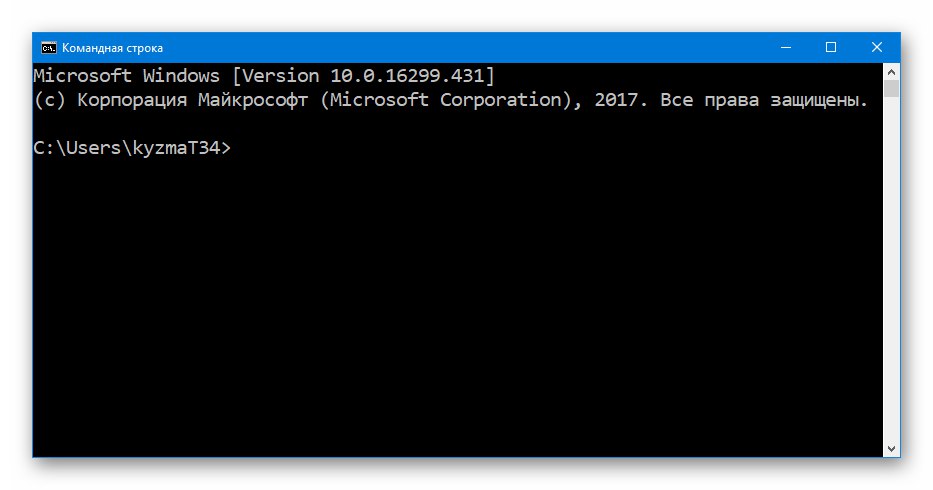
Více informací:
Otevření příkazového řádku v systému Windows 10
Volání „příkazového řádku“ v systému Windows 7
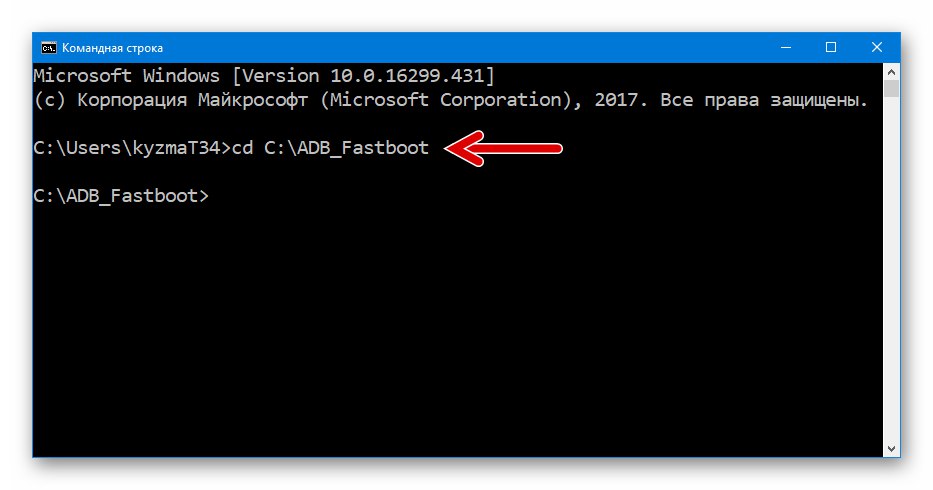
Metoda 3: Flash Tool
Nejzásadnějším a nejúčinnějším způsobem práce s paměťovými oblastmi Meizu M3 Mini je používání těchto funkcí SP Flash Tool - univerzální blikač pro smartphony Android založený na procesorech Mediatek. Níže popsaná metoda vám umožňuje uvést zařízení zpět do života, i když je nemožné nabootovat do operačního systému a neexistuje přístup k obnovení.

Algoritmus akcí prováděných prostřednictvím nástroje FlashTool a umožnění blikání uvažovaného modelu se liší od standardní postup, vhodné pro obnovení softwarové části většiny ostatních telefonů MTK v systému Android. Proto pečlivě dodržujeme doporučení!
V důsledku implementace níže uvedených kroků budou přepsány čtyři paměťové oblasti uvažovaného modelu - "Boot", "Zotavení", "Systém", "Zvyk", což ve většině případů umožňuje spuštění zařízení v systému Android a v budoucnu bude fungovat normálně. Obrázek system.img z níže uvedeného příkladu obsahuje upravenou sestavu FlaymOS 6.3.0.0A s ruskojazyčným rozhraním a bez čínských programů. Autor prostřednictvím této FlashTool doporučuje nainstalovat své řešení.
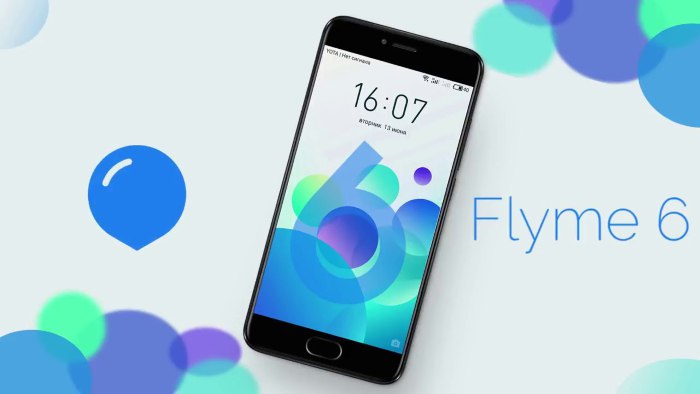
- Stáhněte si archiv s verzí FlashTool vhodnou pro manipulaci s Meise M3 Mini (při použití jiných verzí aplikace nemusí níže popsaná metoda fungovat) a výsledný soubor rozbalte do samostatné složky na disku PC.
Stáhněte si aplikaci SP Flash Tool pro flash / obnovení Meizu M3 Mini
![Firmware Meizu M3 Mini přes FlashTool vhodnou verzi programu]()
- Stáhněte si balíček se systémovými obrázky a souborem scatter. Extrahujeme komponenty do samostatného adresáře.
![Obrázky systému Meizu M3 Mini a soubor scatter pro firmware pomocí nástroje Flash Tool]()
- Spusťte FlashTool jako správce.
![Meizu M3 Mini Launch Flash Tool pro blikání zařízení jménem administrátora]()
Klepněte na "OK" v oznámení, že chybí soubor scatter.
![Meizu M3 Mini SP Flash Tool není načteno oznámení o rozptýleném souboru]()
- Zmáčkni tlačítko Stáhnout agenta, čímž se otevře okno pro výběr souboru, ve kterém je třeba zadat modul „DA_PL.bin“ a klikněte "Otevřeno".
![Agent stahování Meizu M3 Mini SP Flash Tool DA_PL.bin]()
- Klepněte na "Scatter-loading", v Průzkumníku přejděte na cestu k umístění obrazů firmwaru, vyberte soubor „MT6750_Android_scatter.txt“, lis "Otevřeno".
![Meizu M3 Mini SP Flash Tool stáhnout soubor scatter pro model]()
- Ujistěte se, že okno Flashtool odpovídá níže uvedenému snímku obrazovky. To znamená, že musí být zaškrtnuta políčka "Boot", "Zotavení", "Systém", "Zvyk" a žádné další, stejně jako cesty k obrázkům img na disku jsou správně specifikovány a je vybrán režim „Pouze ke stažení“.
![Okno programu Meizu M3 Mini SP Flash Tool před firmwarem modelu]()
- Chcete-li zahájit postup přepsání systémových oddílů zařízení, klikněte na "Stažení".
![Flash nástroj Meizu M3 Mini SP začne blikat - tlačítko Stáhnout]()
Poté stiskněte tlačítko na vypnutém smartphonu „Vol -“, držte jej a připojte kabel připojený k USB konektoru počítače k zařízení.
![Flash nástroj Meizu M3 Mini SP pro připojení smartphonu k počítači za účelem blikání nebo rozdělení]()
- Firmware se spustí automaticky, jakmile je M3 Mini detekován ve Windows jako „MediaTek PreLoader USB VCOM“... Zbývá počkat, dokud nebude dokončeno přepisování paměťových oblastí zařízení, přičemž bude sledováno vyplňování ukazatele průběhu v okně nástroje Flash.
![Meizu M3 Mini SP Flash Tool proces blikání a rozdělení aplikací]()
- Po dokončení operace se zobrazí okno s potvrzením jejího úspěšného výsledku. „Stáhnout v pořádku“... Odpojte kabel USB od zařízení.
![Firmware nástroje Meizu M3 Mini SP Flash Tool byl uzavřen a odpojil se smartphone od počítače]()
- Důrazně doporučujeme vyčistit paměť po přepsání oddílů pomocí FlashTool. Spusťte obnovení, označte možnost "Vyčistit data", klepněte na "Start".
![Čištění dat Meizu M3 Mini při obnově po blikání pomocí nástroje Flash Tool]()
- Na konci poměrně dlouhé fáze, první po výše popsaných manipulacích s načítáním a inicializací nainstalovaných komponent, se objeví obrazovka s výběrem jazyka Flyme. Určujeme hlavní parametry prostředí Android.
![Spuštění Meizu M3 Mini po probleskování přes FlashTool a vyčištění oddílů]()
- Můžete pokračovat v používání renovovaného smartphonu pod kontrolou upravené sestavy FlimOS!
![Mini upravený vymazaný firmware Meizu m3 s ruským jazykem rozhraní]()
Metoda 4: FlashFire (bez počítače)
Moderní softwarové nástroje vám umožňují přeinstalovat OS na Meizu M3 Mini přímo z Flyme, bez použití PC a bez uvedení smartphonu do speciálních provozních režimů.Nejčastěji se k instalaci upraveného a / nebo přeneseného firmwaru do zařízení používá níže navrhovaná metoda zahrnující použití funkcí aplikace Android FlashFire.
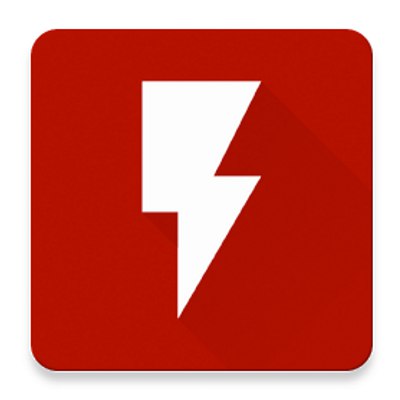
Jako příklad si do uvažovaného modelu nainstalujte systémový port z jiného smartphonu - Meizu M3S. Toto zařízení je k dispozici s globálními verzemi firmwaru, a proto je upgradován pro použití na M3 Mini, FlimOS z něj je velmi populární mezi vlastníky modelu firmwaru. Ve skutečnosti se Mini po instalaci portu M3 „promění“ v systémový software na M3S.
Stáhněte si FlymeOS 6.7.4.28G Meizu M3S Port pro M3 Mini Smartphone

Než budete postupovat podle níže uvedených pokynů, musíte v zařízení získat oprávnění Superuser a nainstalovat SuperSU!
- Umístíme adresář stažený z výše uvedeného odkazu a obsahující obrázek system.img ve vnitřní paměti zařízení nebo na paměťové kartě v něm nainstalované.
![Obraz Meizu M3 Mini System upraveného firmwaru pro instalaci přes FlashFire]()
- Nainstalujte si aplikaci FlashFire z Google Play Market.
Stáhněte si aplikaci FlashFire pro firmware Meizu M3 Mini z Google Play Market
![Meizu M3 Mini instalace FlashFire pro blikání zařízení z obchodu Google Play]()
Pokud v nainstalovaném systému chybí služby Google, můžete tento nástroj použít „Meizu App Store“.
![Meizu M3 Mini hledá Flashfire pro firmware v Meizu AppCenter]()
Otevřeme tento obchod, do vyhledávacího pole napište požadavek „FlashFire“, klepněte na "Nainstalujte" na stránce programu a počkejte na dokončení instalace.
![Instalace Meizu M3 Mini FlashFire pro firmware zařízení]()
- Otevřete FlashFire, udělejte nástroji root oprávnění.
![Meizu M3 Mini spouští FlashFire pro firmware a uděluje práva root]()
Potvrzujeme, že jsme si přečetli varování o potenciálních rizicích používání produktu klepnutím "SOUHLASIT" podle příslušné žádosti.
![Meizu M3 Mini FlashFire První spuštění blikající aplikace pro smartphone]()
- Stejně jako před jakýmkoli postupem týkajícím se zásahu do systémového softwaru zařízení Android, před provedením dalších manipulací se doporučuje vytvořit zálohu již nainstalovaného OS. Nejrozumnějším řešením pro uložení zálohy by bylo použití externí jednotky, proto do zařízení nainstalujeme kartu MicroSD a poté přejdeme následujícím způsobem:
- Stiskněte kulaté tlačítko «+» na hlavní obrazovce FlashFire vyberte "Záloha" v zobrazeném seznamu možností. Pak klepneme „Full All partitions“.
![Meizu M3 Mini vytváří zálohu před blikáním přes FlashFire]()
- Dojemný "Umístění" a označte „Externí SD karta“ jako úložiště pro budoucí zálohu. Pokud chcete, můžete záloze přiřadit smysluplný název a zrušit zaškrtnutí políček označujících typy dat, která nepotřebujete archivovat (nejčastěji je ze zálohy vyloučen největší oddíl. "Data"). Po určení parametrů budoucí zálohy klepněte na zaškrtnutí v horní části obrazovky vpravo.
![Meizu M3 Mini FlashFire úplná záloha nainstalovaného firmwaru]()
- Tam "BLIKAT" ve spodní části hlavní obrazovky FlashFire kliknutím potvrďte požadavek na připravenost zahájit operaci "OK" v okně, které se objeví.
![Meizu M3 Mini FlashFire zahajuje postup vytváření záložní kopie firmwaru]()
- Čekáme na konec kopírování informací do archivu - obrazovka smartphonu se nejprve na chvíli vypne a poté se na ní zobrazí nápis "Načítání ..."... Dále uvidíte informace o akcích prováděných aplikací v tuto chvíli.
![Proces zálohování firmwaru Meizu M3 Mini FlashFire]()
- Po dokončení výpisu diskových oddílů se M3 Mini restartuje a dostaneme záložní kopii OS, která je uložena podél cesty
FlashFire / Zálohyna paměťové kartě.
![Místo uložení Meizu M3 Mini pro zálohy vytvořené FlashFire]()
- Stiskněte kulaté tlačítko «+» na hlavní obrazovce FlashFire vyberte "Záloha" v zobrazeném seznamu možností. Pak klepneme „Full All partitions“.
- Pokračujeme k postupu pro načtení obrazového souboru do FlashFire, abychom přepsali sekci "Systém".
- Tapay «+» na hlavní obrazovce FlashFire vyberte jednu z možností „Balíček firmwaru Flash“... Zadejte cestu ke složce s obrázkem nainstalovaného operačního systému.
![Meizu M3 Mini nahrávání obrazu firmwaru do FlashFire]()
- Dotkneme se názvu souboru system.img a zaškrtneme políčka nad seznamem přepisovatelných oddílů.
![Systém firmwaru Meizu M3 Mini. Obrázek přes FlashFire]()
- Tapay «+» na hlavní obrazovce FlashFire vyberte jednu z možností „Balíček firmwaru Flash“... Zadejte cestu ke složce s obrázkem nainstalovaného operačního systému.
- Do procesu přeinstalování firmwaru zahrneme postup čištění oddílů, abychom se v budoucnu vyhnuli problémům s fungováním FlaimOSu. Dojemný «+», Vybrat „Vymazat“, nastavíme značky do zaškrtávacích políček: "Systémová data", „Aplikace třetích stran“, "Dalvik cache", „Mezipaměť mezipaměti“... Svou volbu potvrdíme klepnutím na značku v horní části obrazovky.
![Meizu M3 Mini čistí oddíly při blikání přes FlashFire]()
- Tam "BLIKAT", klepnutím na potvrďte požadavek na připravenost zahájit přepisování hlavního systémového oddílu "OK" v okně požadavku.
![Meizu M3 Mini FlashFire - začněte blikat vymazáním všech dat]()
- Poté zařízení přestane reagovat na akce uživatele a zahájí se postup přenosu souborů z obrázku do paměti M3 Mini, doprovázený vyplněním indikátoru průběhu na obrazovce. Čekáme na dokončení procesu, po kterém se zařízení automaticky restartuje.
![Proces blikání obrazu systému Meizu M3 Mini FlashFire]()
- První spuštění systému nainstalovaného přes FlashFire trvá déle než obvykle kvůli potřebě inicializovat a optimalizovat všechny komponenty OS.Stahování končí zobrazením obrazovky počátečního nastavení systému Android.
![Spuštění Meizu M3 Mini po blikání přes FlashFire]()
- Definování základního nastavení prostředí.
![Meizu M3 Mini Nastavení upravených parametrů firmwaru]()
- Ve výsledku tak získáme M3 Mini připravený k použití s globálním firmwarem původně určeným pro model M3S, který však nezabrání systému v dokonalém výkonu funkcí!
![Firmware přenesený z Meizu M3 Mini od M3S]()
Po seznámení s výše uvedeným materiálem se tedy můžete ujistit, že přeinstalování a obnovení operačního systému smartphonu Meizu M3 Mini je pro běžného uživatele modelu docela proveditelné a nemělo by způsobovat žádné potíže, pokud budete pečlivě postupovat podle osvědčených pokynů.